Page 1
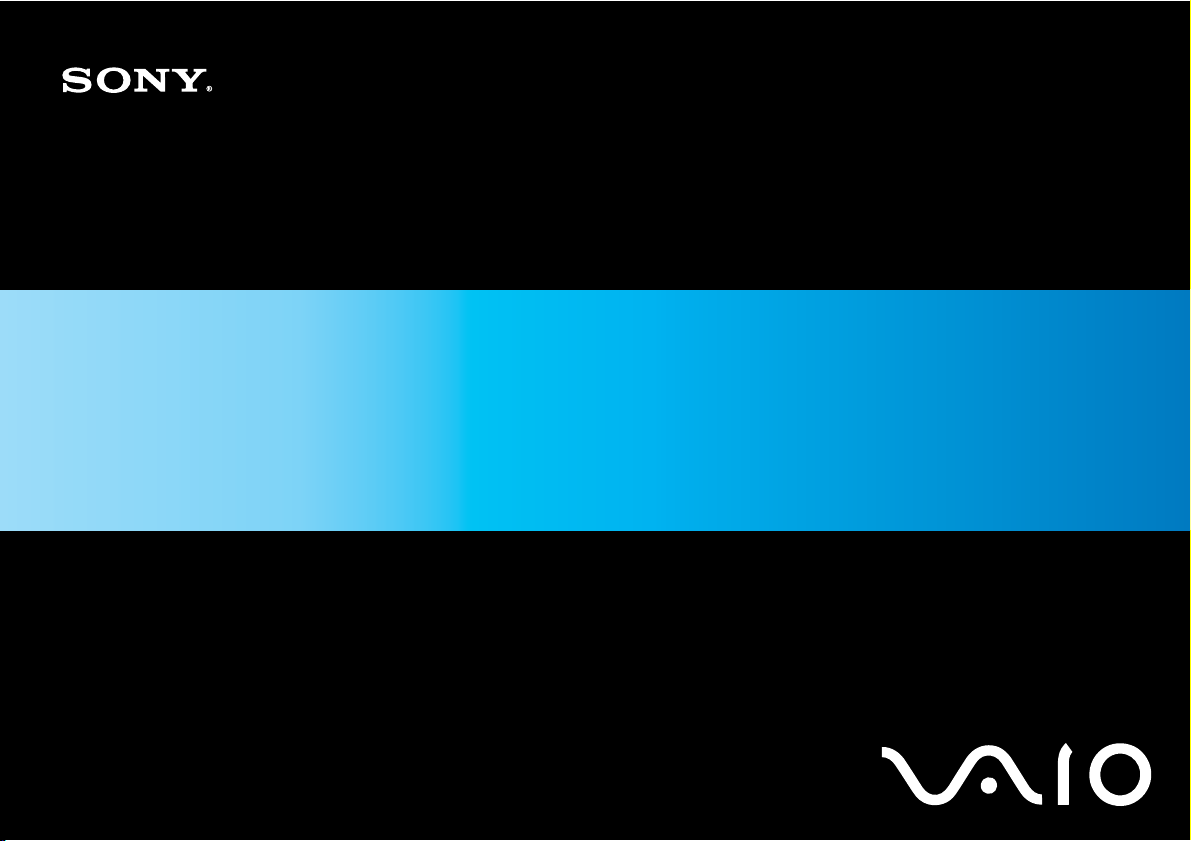
Guía del usuario
Ordenador
Serie VGN-FE/serie VGN-AR
N
Page 2
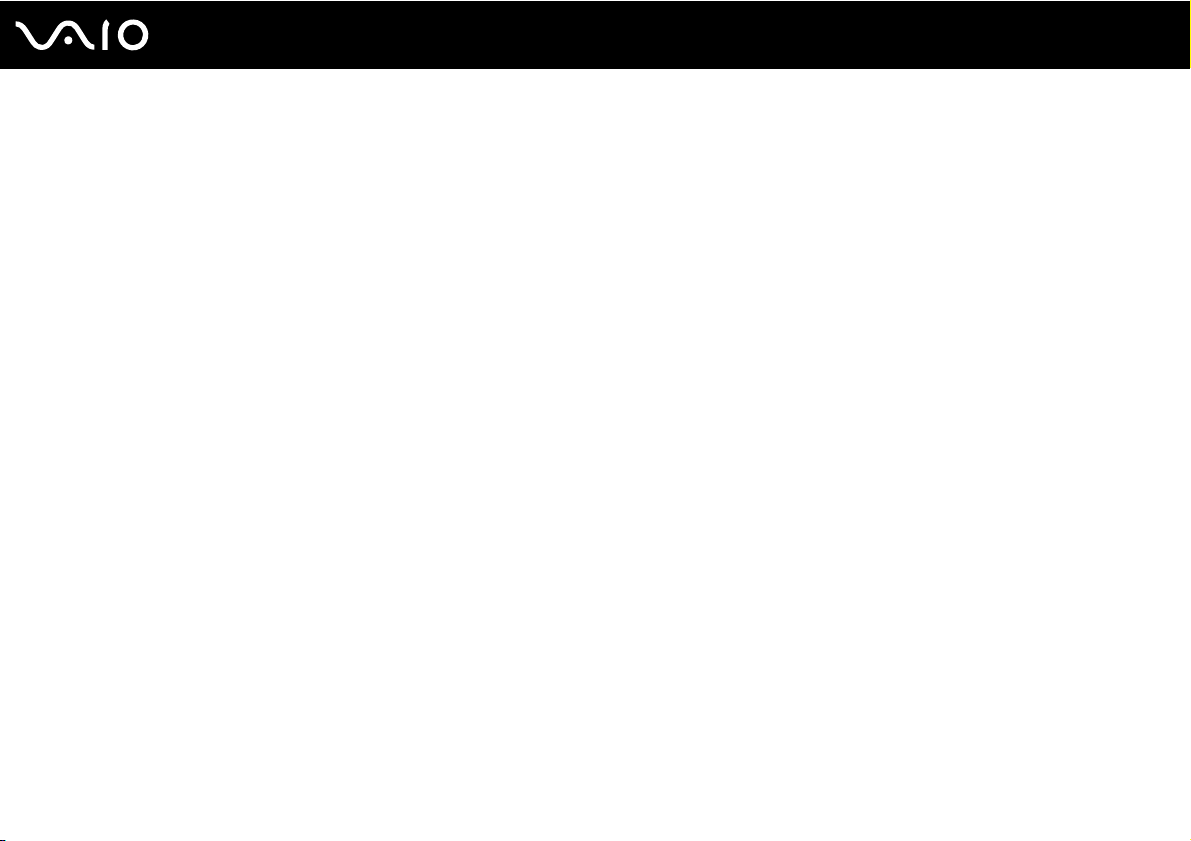
Contenido
Antes del uso .....................................................................................................................................................................6
Aviso ............................................................................................................................................................................6
E
NERGY STAR ...............................................................................................................................................................7
Documentación ............................................................................................................................................................8
Consideraciones ergonómicas...................................................................................................................................12
Introducción......................................................................................................................................................................14
Ubicación de los controles y los puertos....................................................................................................................15
Sobre los indicadores luminosos ...............................................................................................................................28
¿Cómo conectar una fuente de alimentación? ..........................................................................................................30
¿Cómo utilizar el paquete de batería? .......................................................................................................................32
Apagado seguro del ordenador .................................................................................................................................37
¿Cómo utilizar el ordenador VAIO? .................................................................................................................................38
¿Cómo utilizar el teclado? .........................................................................................................................................39
¿Cómo utilizar el Touchpad? .....................................................................................................................................41
¿Cómo utilizar los botones de función especial?.......................................................................................................42
¿Cómo utilizar la cámara MOTION EYE incorporada?..............................................................................................45
¿Cómo utilizar la unidad de disco óptico? .................................................................................................................46
¿Cómo utilizar la función TV?....................................................................................................................................54
¿Cómo utilizar las PC Card?......................................................................................................................................61
¿Cómo utilizar el módulo ExpressCard?....................................................................................................................64
¿Cómo utilizar el soporte Memory Stick? ..................................................................................................................69
2
nN
Page 3
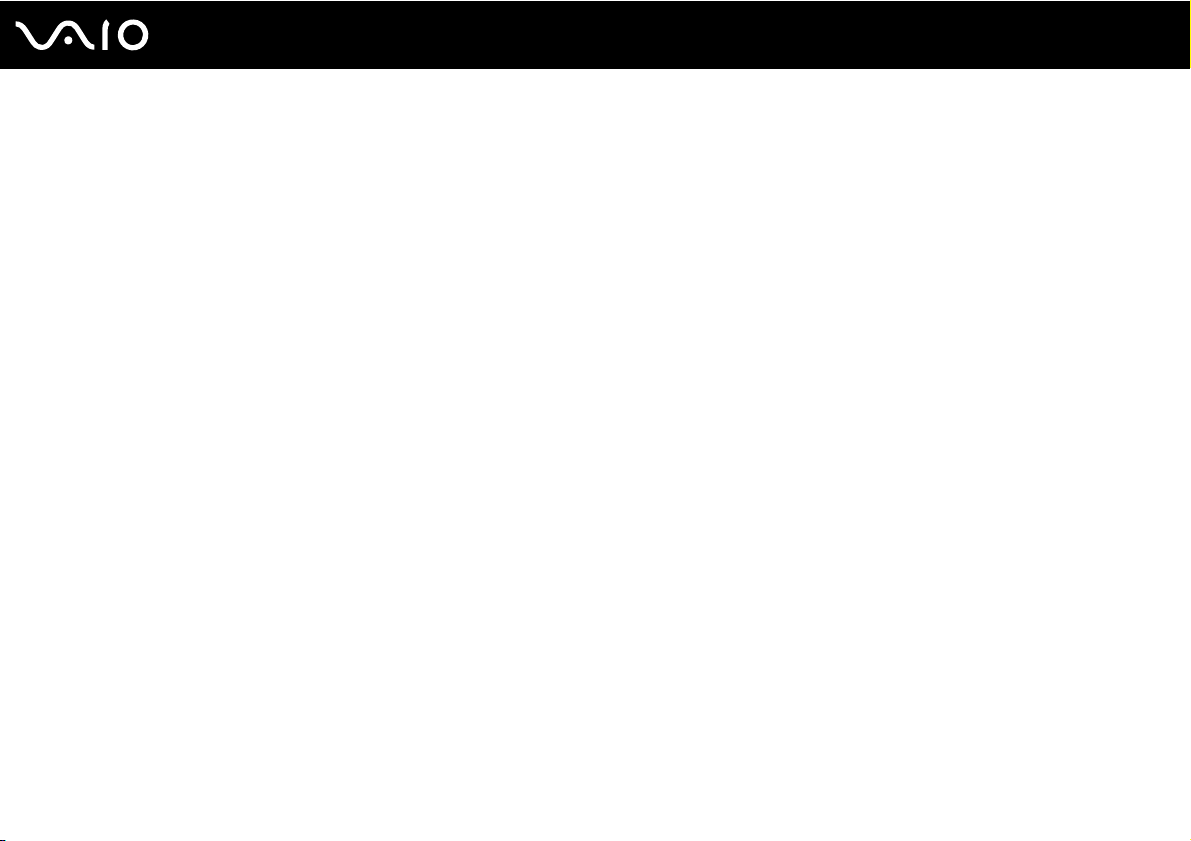
3
nN
¿Cómo utilizar otras tarjetas de memoria? ................................................................................................................75
¿Cómo conectarse a Internet? ..................................................................................................................................80
¿Cómo utilizar la LAN inalámbrica (WLAN)? .............................................................................................................81
¿Cómo utilizar la función Bluetooth? .........................................................................................................................87
¿Cómo usar dispositivos periféricos? ..............................................................................................................................95
¿Cómo conectar una estación de acoplamiento para compartimento multifunción?.................................................96
¿Cómo conectar altavoces externos? .....................................................................................................................108
¿Cómo conectar una pantalla externa? ...................................................................................................................109
¿Cómo seleccionar los modos de visualización? ....................................................................................................118
¿Cómo utilizar la función Varios monitores?............................................................................................................119
¿Cómo conectar un micrófono externo?..................................................................................................................121
¿Cómo conectar un dispositivo Universal Serial Bus (USB)?..................................................................................122
¿Cómo conectar una impresora? ............................................................................................................................125
¿Cómo conectar un dispositivo i.LINK? ...................................................................................................................126
¿Cómo conectarse a una red (LAN)? ......................................................................................................................128
Personalización del ordenador VAIO .............................................................................................................................130
Configuración de la contraseña ...............................................................................................................................131
Configuración del ordenador con VAIO Control Center...........................................................................................134
Utilización de los modos de ahorro de energía........................................................................................................135
Administración de energía con VAIO Power Management......................................................................................139
Configuración del módem ........................................................................................................................................141
Actualización del ordenador VAIO .................................................................................................................................143
¿Cómo agregar y eliminar memoria?.......................................................................................................................144
Page 4
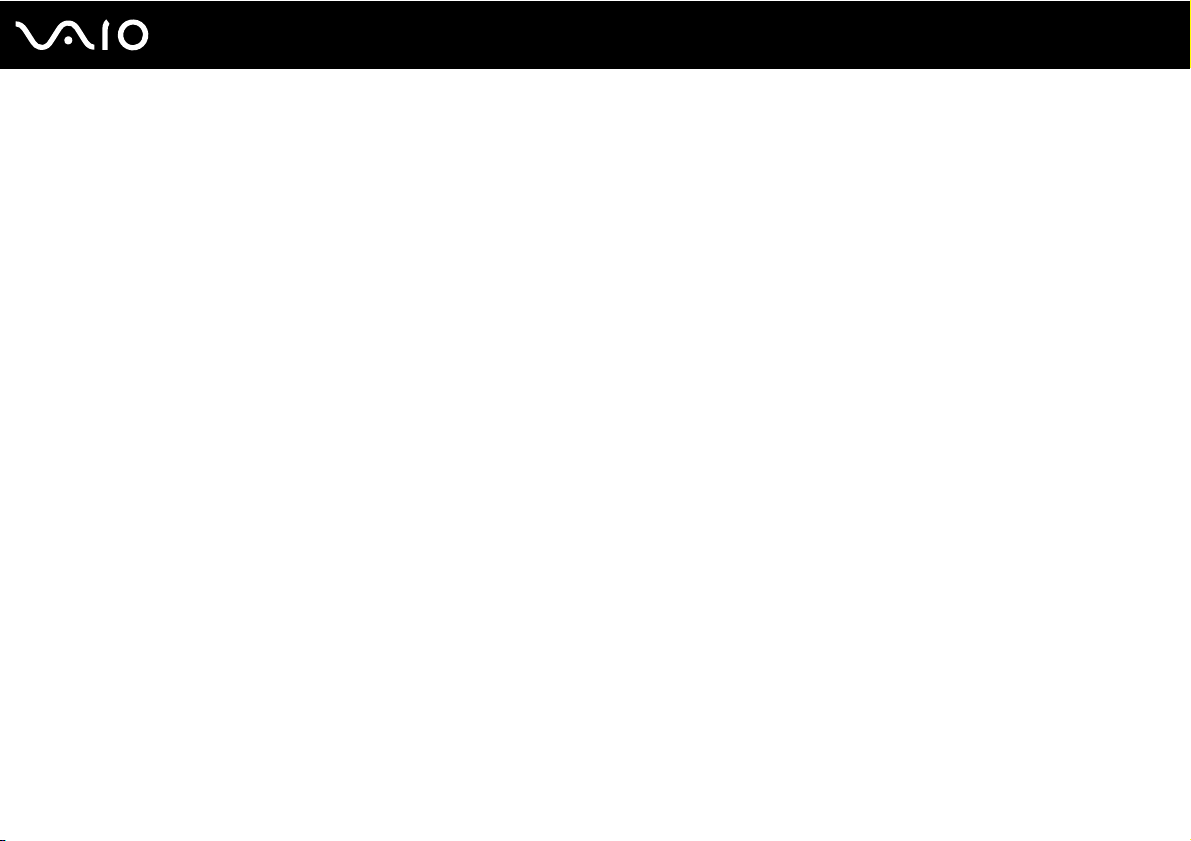
4
nN
Precauciones .................................................................................................................................................................152
Sobre la manipulación de la pantalla LCD ...............................................................................................................153
Sobre la utilización de la fuente de alimentación .....................................................................................................154
Sobre la manipulación del ordenador ......................................................................................................................155
Sobre la utilización de la cámara MOTION EYE integrada......................................................................................157
Sobre la manipulación de los disquetes ..................................................................................................................157
Sobre la manipulación de los discos compactos .....................................................................................................158
Sobre la utilización del paquete de batería..............................................................................................................159
Sobre la utilización de los auriculares......................................................................................................................160
Sobre la manipulación del soporte Memory Stick....................................................................................................161
Sobre la manipulación del disco duro ......................................................................................................................162
Sobre la manipulación del adaptador de tarjeta de memoria...................................................................................163
Solución de problemas...................................................................................................................................................164
Ordenador................................................................................................................................................................166
Seguridad del sistema .............................................................................................................................................173
Batería .....................................................................................................................................................................174
Cámara MOTION EYE incorporada.........................................................................................................................176
Internet.....................................................................................................................................................................179
Redes.......................................................................................................................................................................181
Tecnología Bluetooth ...............................................................................................................................................184
Discos ópticos ..........................................................................................................................................................189
Visualización ............................................................................................................................................................194
Impresión .................................................................................................................................................................198
Micrófono .................................................................................................................................................................199
Page 5
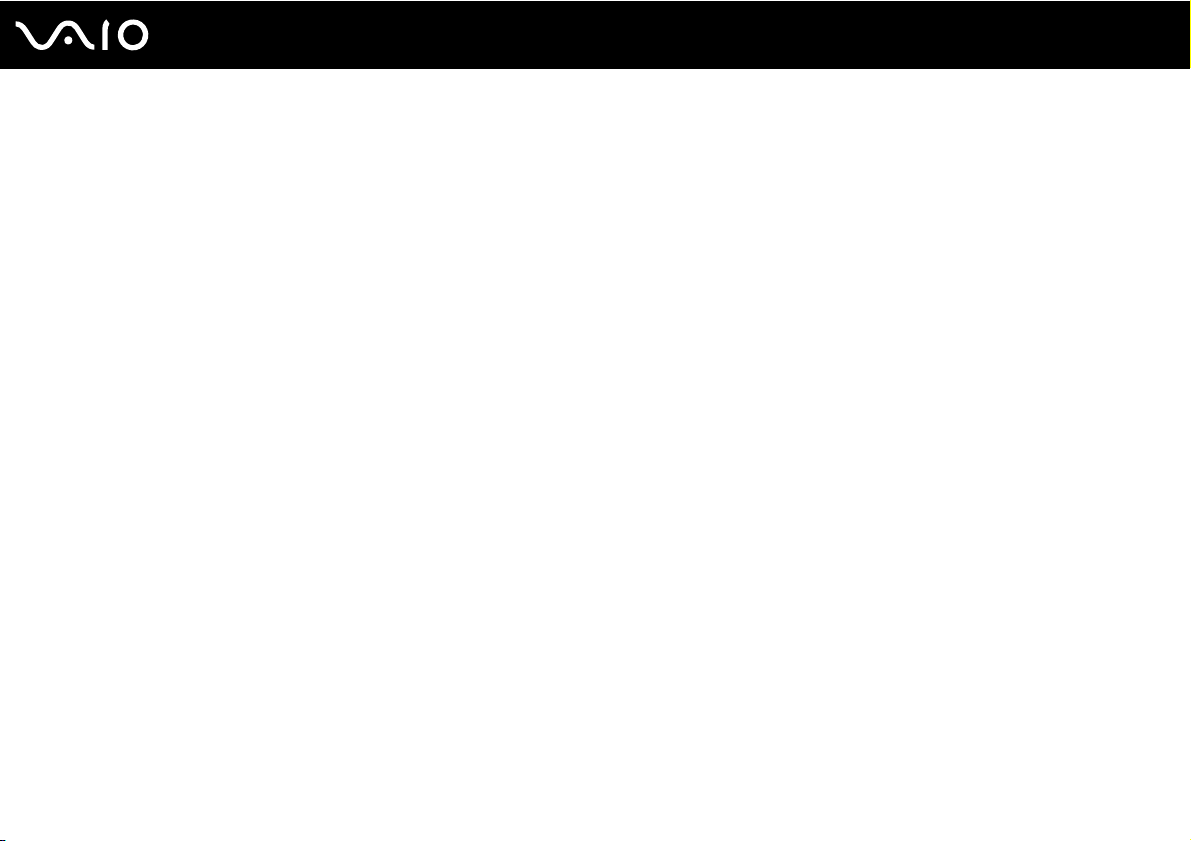
5
nN
Ratón .......................................................................................................................................................................200
Altavoces .................................................................................................................................................................201
Touchpad .................................................................................................................................................................202
Teclado ....................................................................................................................................................................203
Disquetes .................................................................................................................................................................204
PC Card ...................................................................................................................................................................205
Audio/vídeo ..............................................................................................................................................................207
Soportes Memory Stick ............................................................................................................................................208
Periféricos ................................................................................................................................................................209
Estación de acoplamiento para compartimento multifunción...................................................................................210
Opciones de asistencia ..................................................................................................................................................211
Información sobre la asistencia de Sony .................................................................................................................211
e-Support .................................................................................................................................................................212
Marcas comerciales .................................................................................................................................................214
Page 6
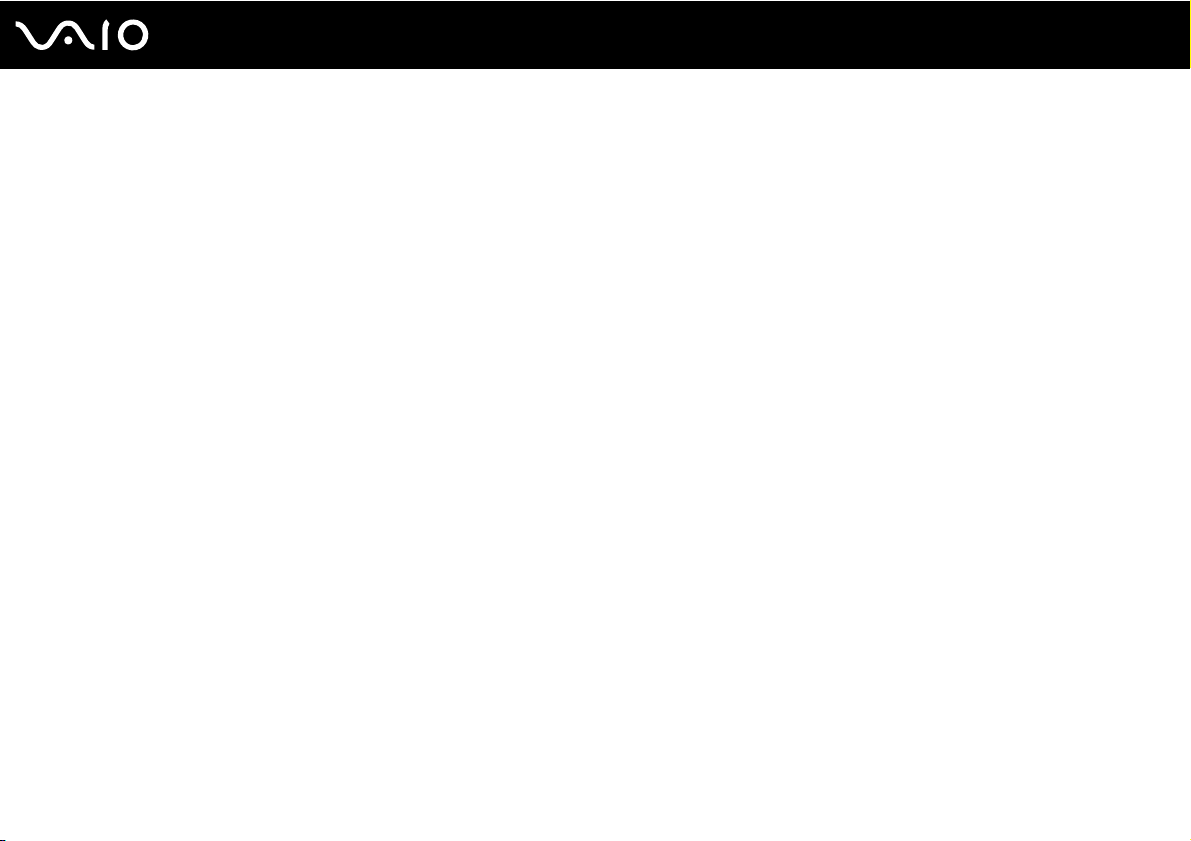
6
nN
Antes del uso
Antes del uso
Le damos la enhorabuena por adquirir este ordenador Sony VAIO® así como la bienvenida a la Guía del usuario en pantalla.
Sony ha combinado las últimas tecnologías en sonido, vídeo, informática y comunicaciones para ofrecerle un ordenador
personal de vanguardia.
!
Las vistas externas que se ilustran en este manual pueden parecer ligeramente diferentes de las de su equipo.
Aviso
© 2007 Sony Corporation. Todos los derechos reservados.
Este manual y el software aquí descrito no pueden, ni en su totalidad ni en parte, ser reproducidos, traducidos o convertidos
a un formato legible por máquina, sin el consentimiento previo por escrito.
Sony Corporation no ofrece garantía alguna con respecto a este manual, el software, o cualquier otra información aquí
contenida, y por la presente rechaza expresamente cualquier garantía implícita o comerciabilidad o idoneidad para un
propósito particular con respecto a este manual, el software o cualquier otra información. En ninguna circunstancia Sony
Corporation incurrirá en responsabilidad alguna por daños incidentales, indirectos o especiales, tanto si se basan en fraudes,
contratos, u otros, que surjan o guarden relación con este manual, el software u otra información aquí contenida o por el uso
que se le dé.
Macrovision: Este producto incorpora tecnología de protección de copyright protegida a su vez por patentes
estadounidenses y otros derechos de propiedad intelectual. El uso de esta tecnología de protección de copyright debe ser
autorizado por Macrovision y su finalidad es el uso doméstico y otros usos de visionado limitado únicamente, a menos que
Macrovision autorice lo contrario. Queda prohibida su descompilación o desmontaje.
En el manual no se han especificado las marcas ™ o ®.
Sony Corporation se reserva el derecho de realizar cambios sin previo aviso en este manual o en la información que
contiene. El software aquí descrito se rige por los términos de un acuerdo de licencia de usuario aparte.
Page 7
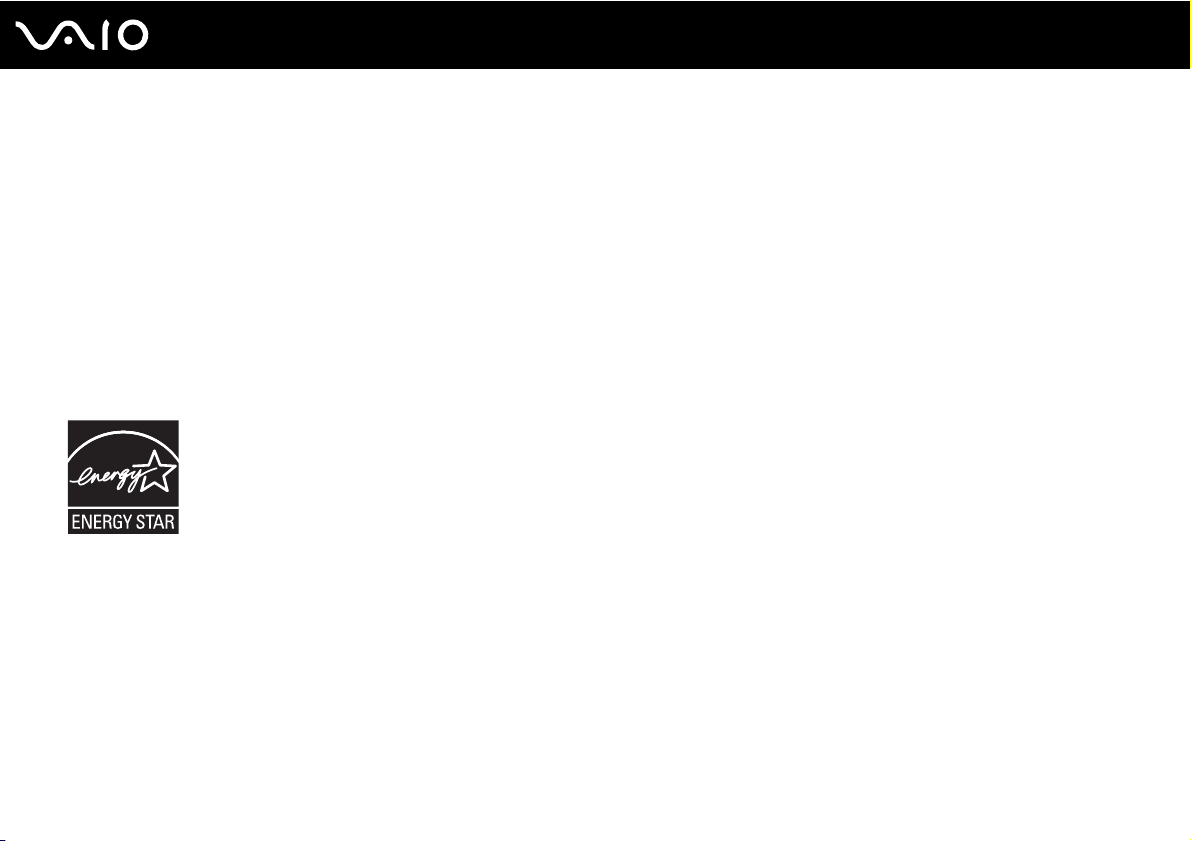
7
nN
Antes del uso
ENERGY STAR
En su calidad de socio de ENERGY STAR, Sony ha determinado que este producto cumple las directrices de ENERGY STAR en
cuanto a eficacia energética.
El programa de equipo de oficina E
del empleo de ordenadores y su equipo de oficina. Este programa respalda el desarrollo y difusión de productos cuyas
funciones reduzcan eficazmente el consumo de energía. Se trata de un sistema abierto en el que los propietarios de
empresas pueden participar voluntariamente. Los productos a los que va destinado son equipos de oficina, como
ordenadores, pantallas, impresoras, fax y copiadoras. Sus normas y logotipos son uniformes entre las naciones participantes.
E
NERGY STAR es una marca registrada en EE.UU.
NERGY STAR es un programa internacional que fomenta el ahorro de la energía a través
Page 8
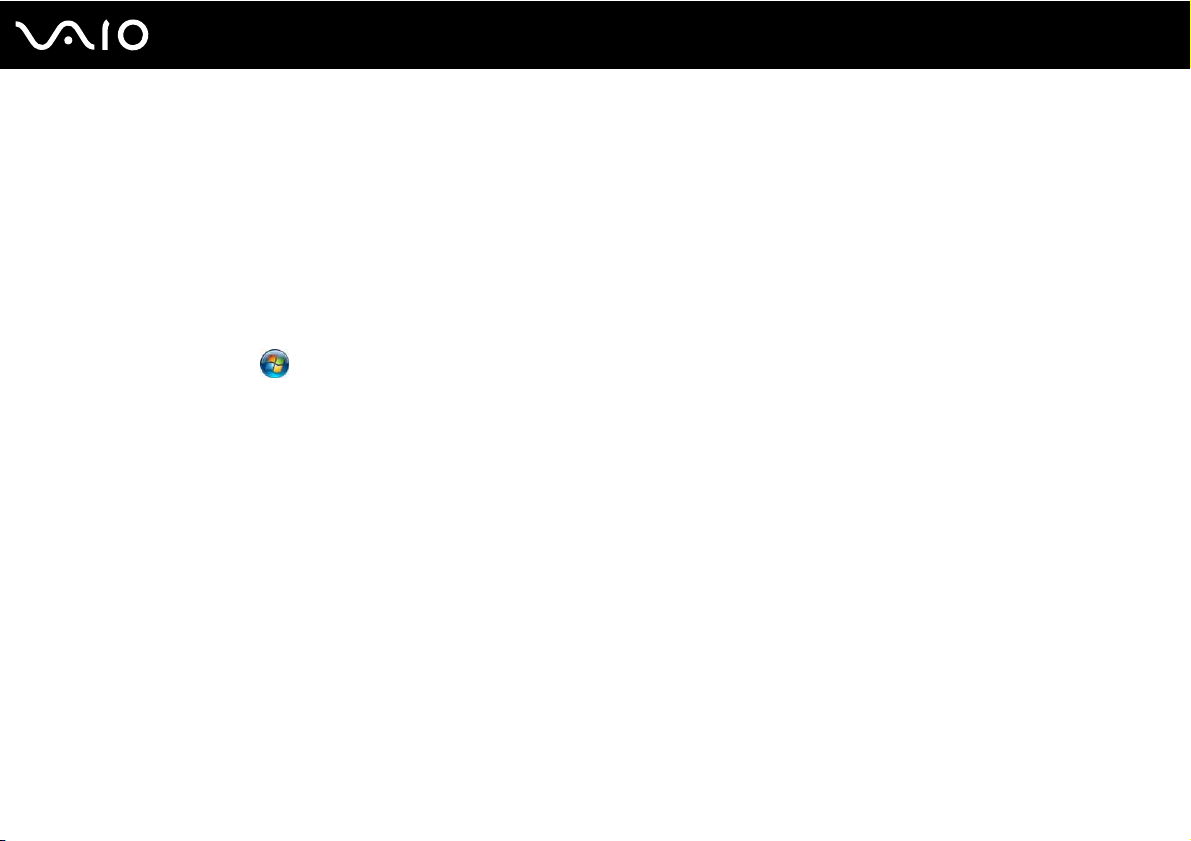
nN
Antes del uso
Documentación
El paquete de documentación incluye información impresa y guías del usuario que puede leer en el ordenador VAIO.
Las guías se proporcionan en formato PDF que se podrán examinar e imprimir fácilmente.
El portal My Club VAIO es un punto de inicio perfecto para utilizar el ordenador VAIO—, ya que contiene una extensa
colección de todo lo que usted necesita para sacarle el máximo partido a su ordenador.
Las guías del usuario se recogen en Documentación (Documentation), que se puede ver haciendo clic en el icono
Documentación VAIO (VAIO Documentation) del escritorio o siguiendo estos pasos:
1 Haga clic en Inicio , Todos los programas y My Club VAIO.
2 Haga clic en Documentación (Documentation).
3 Seleccione la guía que desee leer.
✍
Puede examinar manualmente las guías del usuario si va a Mi PC > VAIO (C:) (su unidad C) > Documentation > Documentation y abre la carpeta
correspondiente a su idioma.
Quizás tenga un disco aparte para la documentación de accesorios agrupados.
8
Page 9
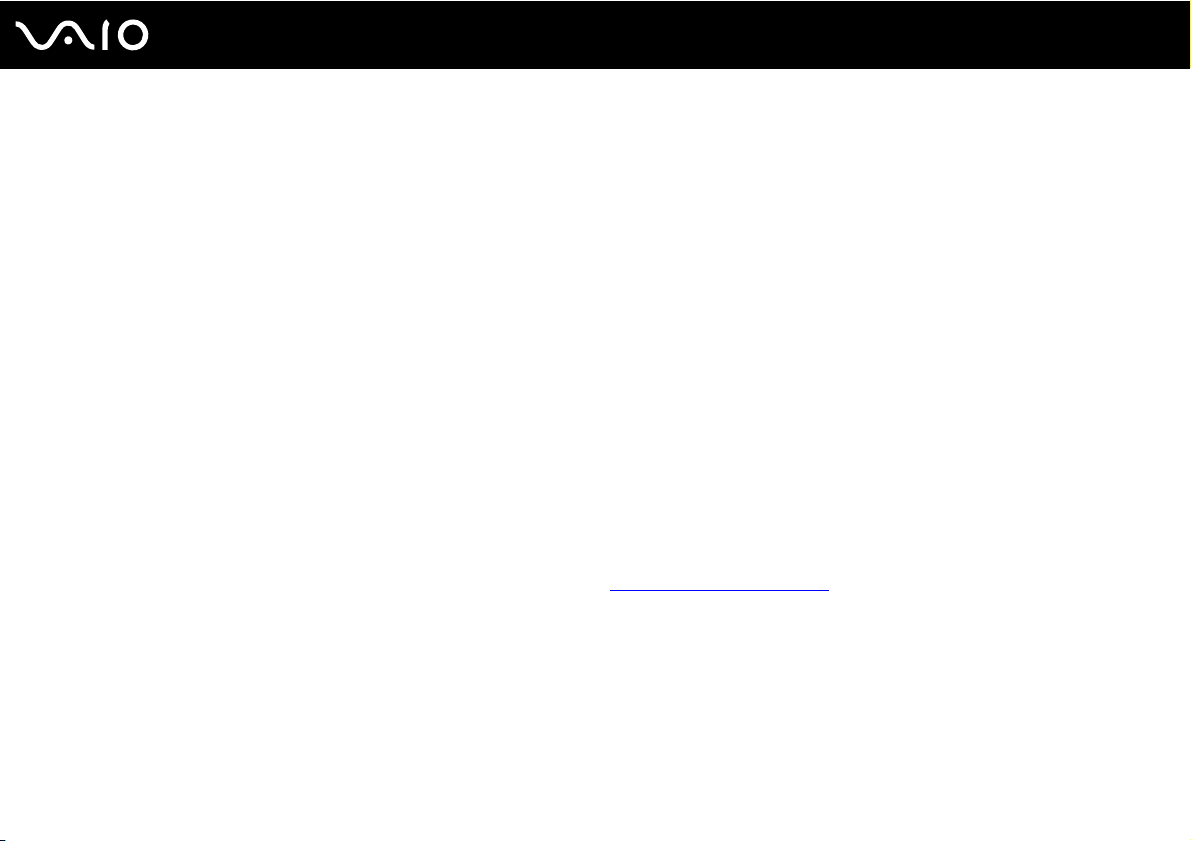
9
nN
Antes del uso
Documentación impresa
❑ Un cartel de configuración, que describe el proceso desde el desembalaje hasta el inicio del VAIO.
❑ Guía para Solución de problemas, donde encontrará soluciones a problemas comunes.
❑ Guía de recuperación, Contiene explicaciones sobre cómo hacer copias de seguridad de los datos y recuperar el
sistema informático, así como soluciones para los problemas de funcionamiento del ordenador.
❑ Folletos que contienen la información siguiente: condiciones de la GARANTÍA, Guía de normas de seguridad, Guía
de normas para módem, Guía de normas para productos de LAN inalámbrica, Guía de normas de Bluetooth,
Contrato de licencia de software para el usuario final y los Servicios de soporte de Sony.
Documentación en línea
❑ Guía del usuario (este manual), que contiene las características del ordenador. También incluye información sobre los
programas de software que acompañan al ordenador, así como información sobre cómo resolver problemas comunes.
❑ Especificaciones, en línea, donde se describe la configuración de hardware y software del ordenador VAIO.
Para ver la guía en línea Especificaciones:
1 Conéctese a Internet.
2 Diríjase al sitio Web de asistencia en línea de Sony, en http://www.vaio-link.com/
.
Page 10
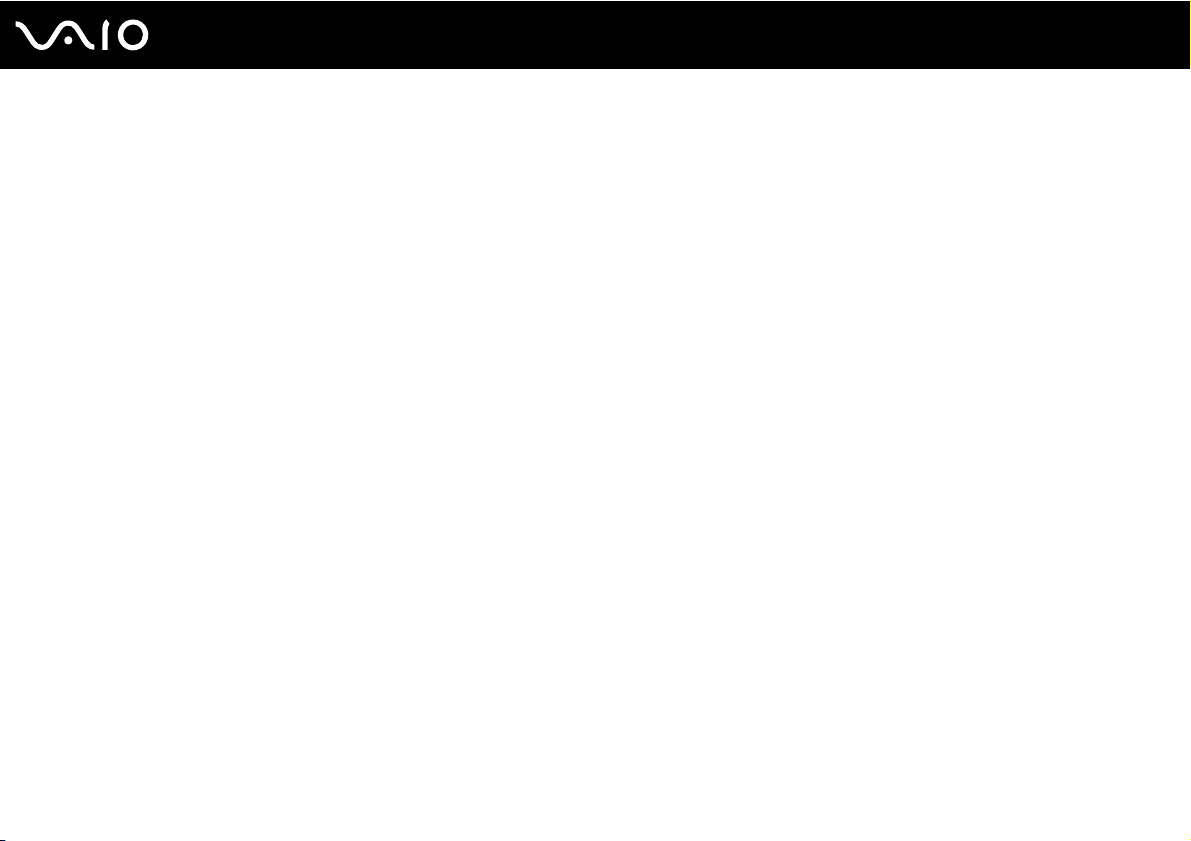
10
nN
Antes del uso
My Club VAIO
En My Club VAIO puede encontrar:
Documentación (Documentation), que le ofrece:
❑ Acceso a la Guía del usuario. Este manual explica detalladamente las características del ordenador, cómo utilizarlas de
forma confidencial y segura, cómo conectar periféricos, etc.
❑ Acceso a Ayuda y formación (Help & Training). Éste es el portal del Centro de ayuda y soporte técnico de VAIO.
❑ Información importante sobre el ordenador en forma de notas y comunicados.
En My Club VAIO también puede encontrar:
❑ Accesorios (Accessories)
¿Desea ampliar las capacidades de su ordenador? Haga clic en este icono y eche un vistazo a los accesorios
compatibles.
❑ Software
¿Se siente creativo? Haga clic en este icono para obtener una visión general de su software y conocer nuestras opciones
de actualización.
❑ Fondos de pantalla (Wallpapers)
Haga clic en este icono y busque los fondos de pantalla más populares de Sony y el Club VAIO.
❑ Enlaces (Links)
Haga clic en este icono y busque los sitios Web más populares de Sony y el Club VAIO.
Page 11
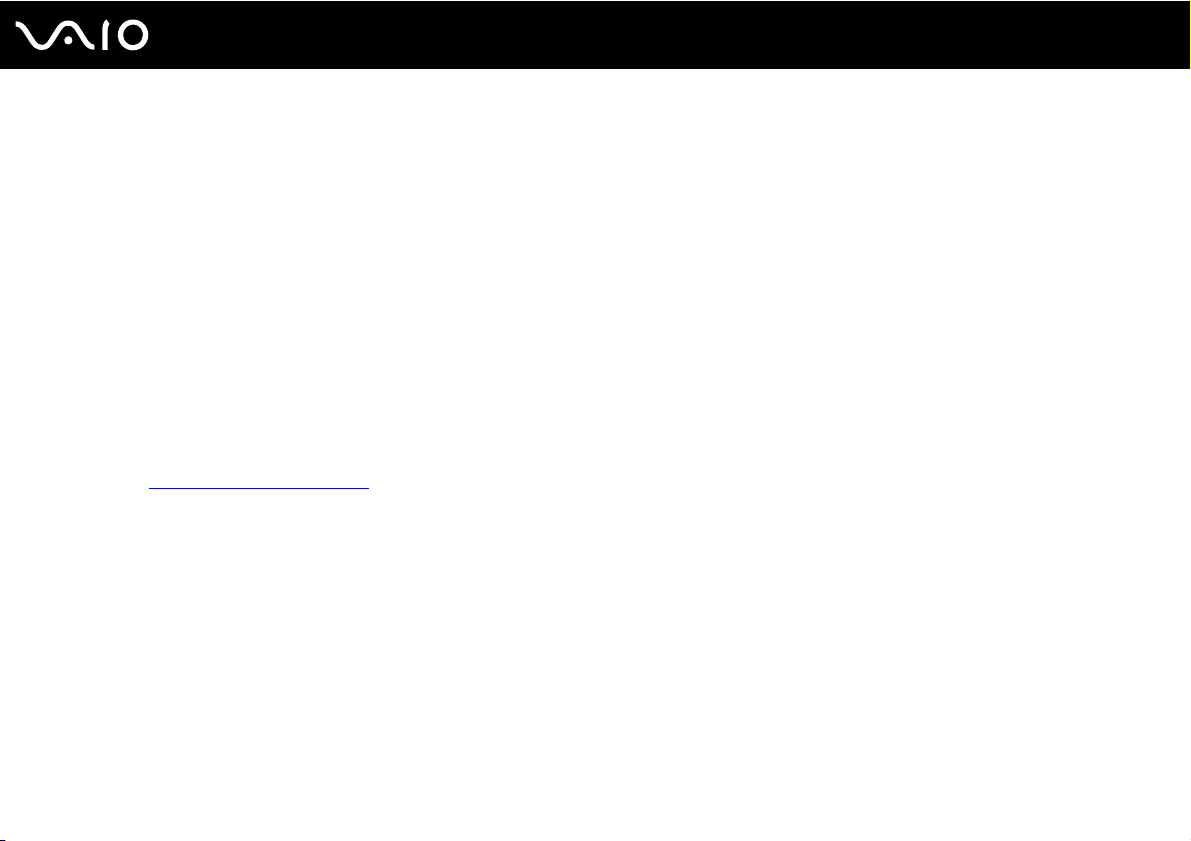
11
nN
Antes del uso
Windows Help and Support (Centro de ayuda y soporte técnico de Windows)
El Windows Help and Support (Centro de ayuda y soporte técnico de Windows) es un recurso completo con consejos
prácticos, tutoriales y demostraciones que le enseñarán a utilizar su ordenador.
Utilice la función de búsqueda, el índice o la tabla de contenido para ver todos los recursos de Ayuda de Windows, incluidos
los que se encuentran en Internet.
Para acceder al Windows Help and Support (Centro de ayuda y soporte técnico de Windows), haga clic en Inicio y Help
and Support (Ayuda y soporte técnico). O vaya al Windows Help and Support (Centro de ayuda y soporte técnico de
Windows) manteniendo pulsada la tecla Microsoft Windows y la tecla F1.
Otros recursos
❑ Consulte los archivos de ayuda del software que esté utilizando para obtener información detallada sobre las características
y la solución de problemas.
❑ Vaya a http://www.club-vaio.com
si desea consultar los manuales de instrucciones en línea de su software VAIO favorito.
Page 12
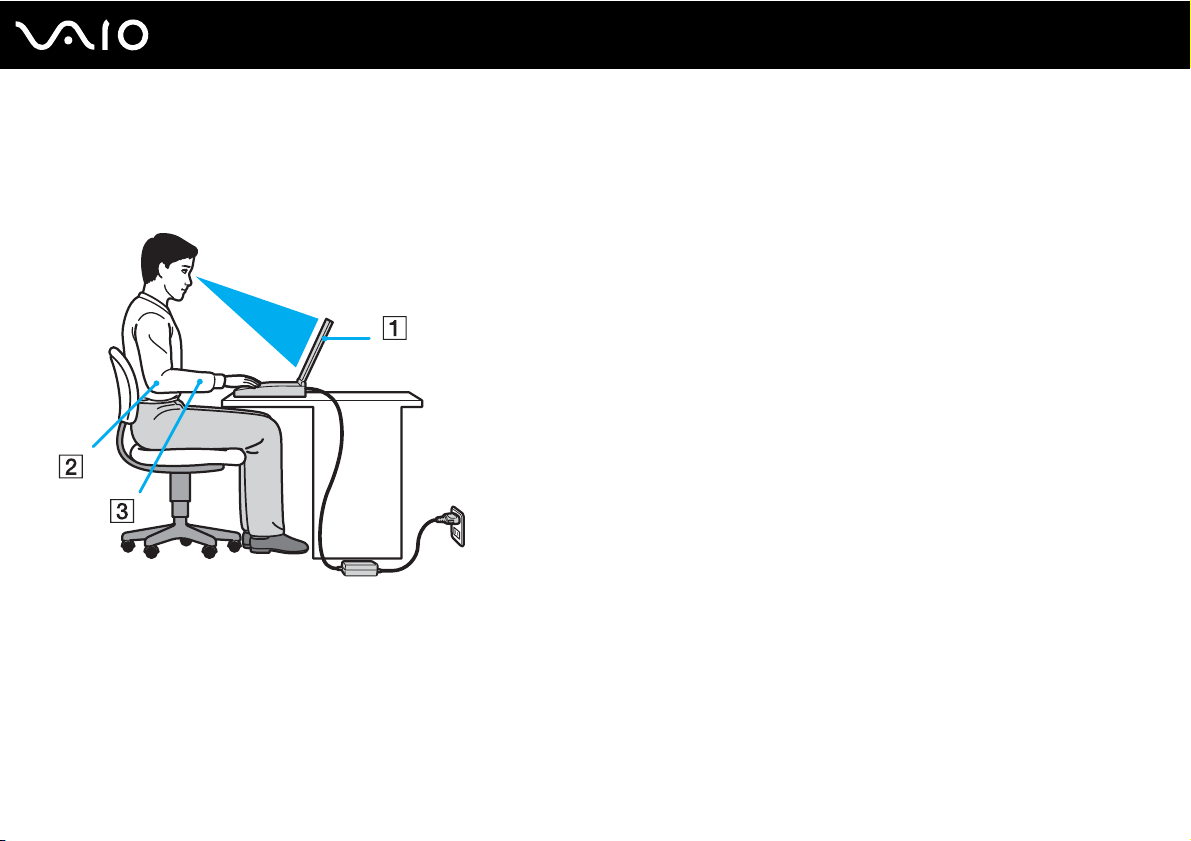
12
nN
Antes del uso
Consideraciones ergonómicas
Lo más probable es que utilice el ordenador como unidad portátil en una amplia variedad de entornos. Siempre que sea posible,
debería tener en cuenta las siguientes consideraciones ergonómicas, tanto para los entornos fijos como para los móviles:
❑ Ubicación del ordenador: coloque el ordenador delante de usted (1). Mientras utiliza el teclado, el touchpad o el ratón
externo, mantenga los antebrazos en posición horizontal (2), con las muñecas en posición cómoda (3). Deje que la parte
superior de los brazos caiga de forma natural a los lados. Tómese algún descanso durante las sesiones de trabajo con
el ordenador. El empleo excesivo del ordenador puede tensar los músculos o los tendones.
❑ Mobiliario y postura: siéntese en una silla que tenga un respaldo adecuado. Ajuste la altura de la silla de forma que los
pies reposen en el suelo. Un reposapiés puede resultarle cómodo. Siéntese en una postura relajada, erguida y evite
agacharse hacia adelante o echarse demasiado hacia atrás.
Page 13
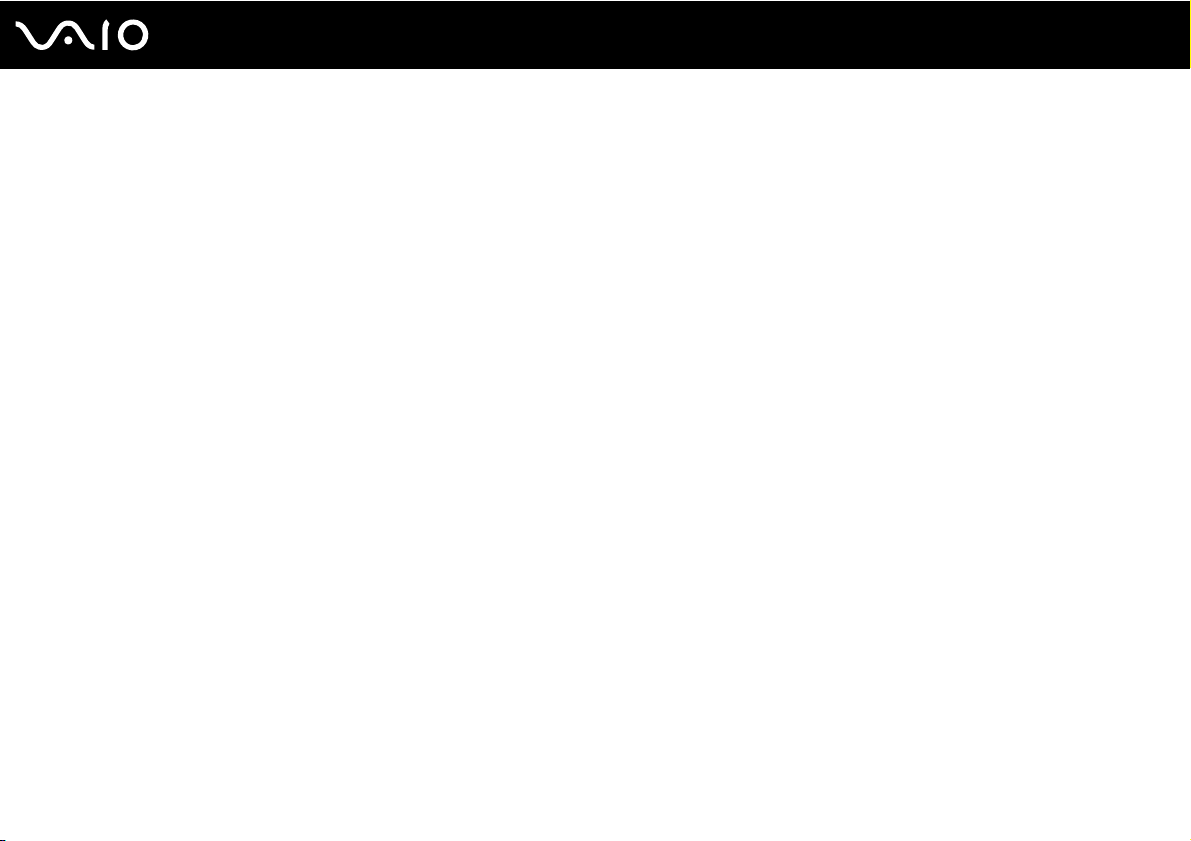
13
nN
Antes del uso
❑ Angulo de visión de la pantalla del ordenador: utilice la función de inclinación de la pantalla para encontrar la mejor
posición. Puede reducir la tensión en los ojos y la fatiga muscular ajustando la inclinación de la pantalla hasta la posición
adecuada. También puede ajustar el brillo de la pantalla.
❑ Iluminación: elija una ubicación donde las lámparas y ventanas no causen resplandor ni se reflejen en la pantalla. Utilice
iluminación indirecta para evitar puntos brillantes en la pantalla. Una iluminación adecuada aumenta el confort y la
eficacia en el trabajo.
❑ Colocación de una pantalla externa: cuando utilice una pantalla externa, colóquela a una distancia cómoda para la vista.
Cuando se siente delante del monitor, asegúrese de que la pantalla esté al nivel de los ojos o ligeramente por debajo.
Page 14
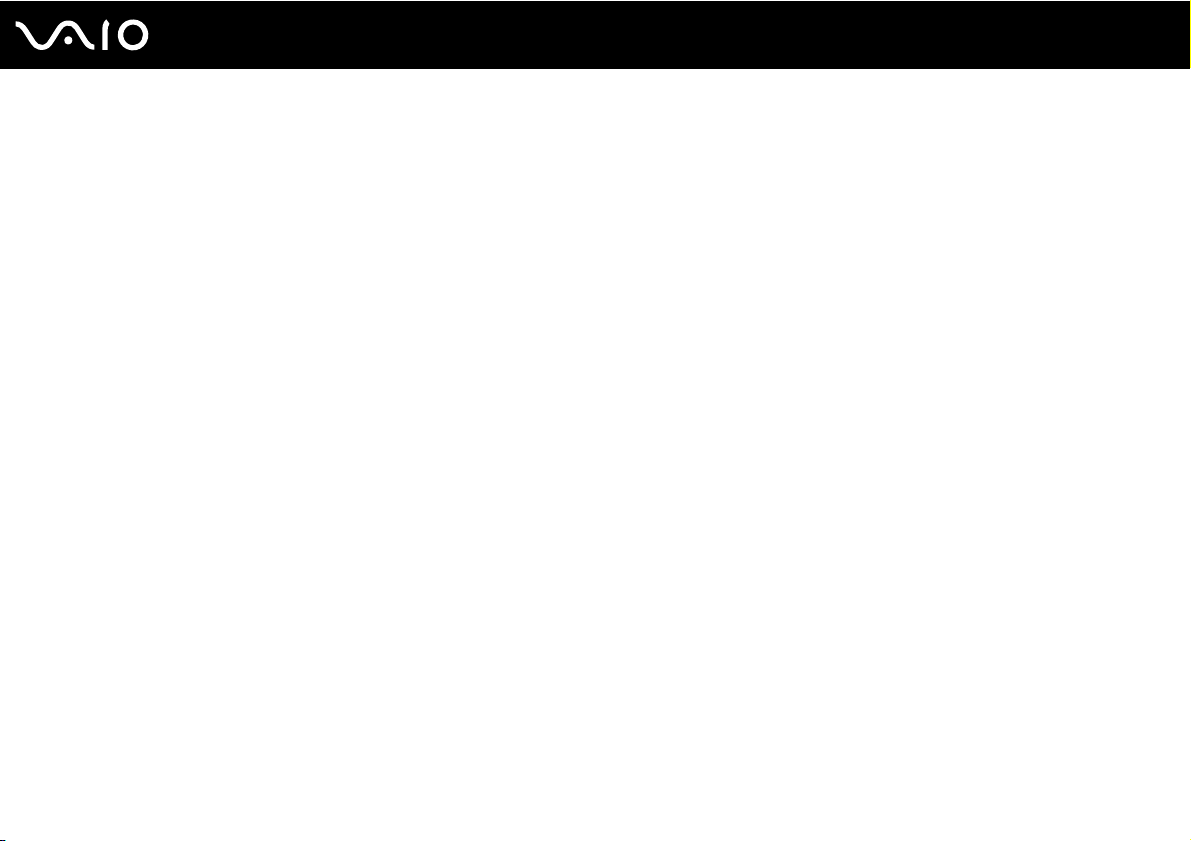
Introducción
Esta sección describe cómo iniciarse en el uso del ordenador VAIO.
❑ Ubicación de los controles y los puertos (página 15)
❑ Sobre los indicadores luminosos (página 28)
❑ ¿Cómo conectar una fuente de alimentación? (página 30)
❑ ¿Cómo utilizar el paquete de batería? (página 32)
❑ Apagado seguro del ordenador (página 37)
14
nN
Introducción
Page 15
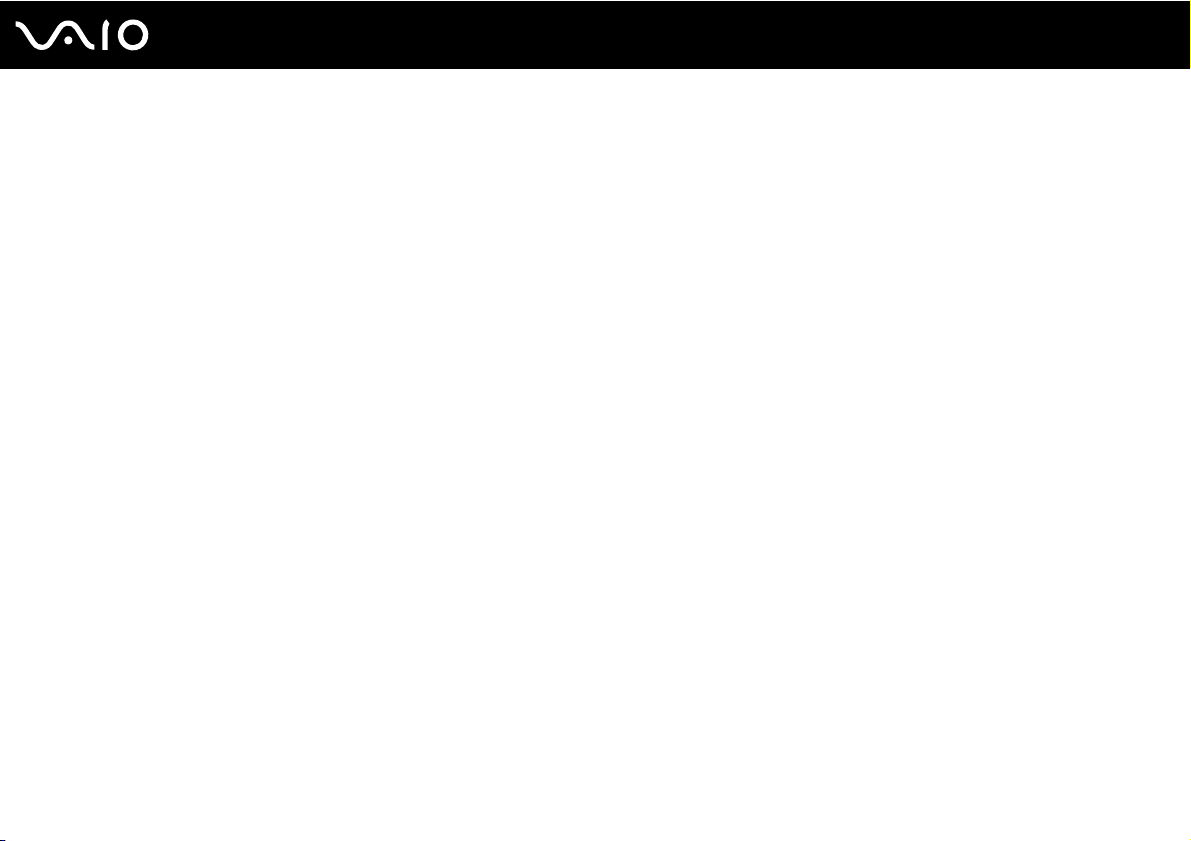
Introducción
Ubicación de los controles y los puertos
Observe durante un momento los controles y los puertos que se muestran en las páginas siguientes e identifíquelos.
15
nN
Page 16
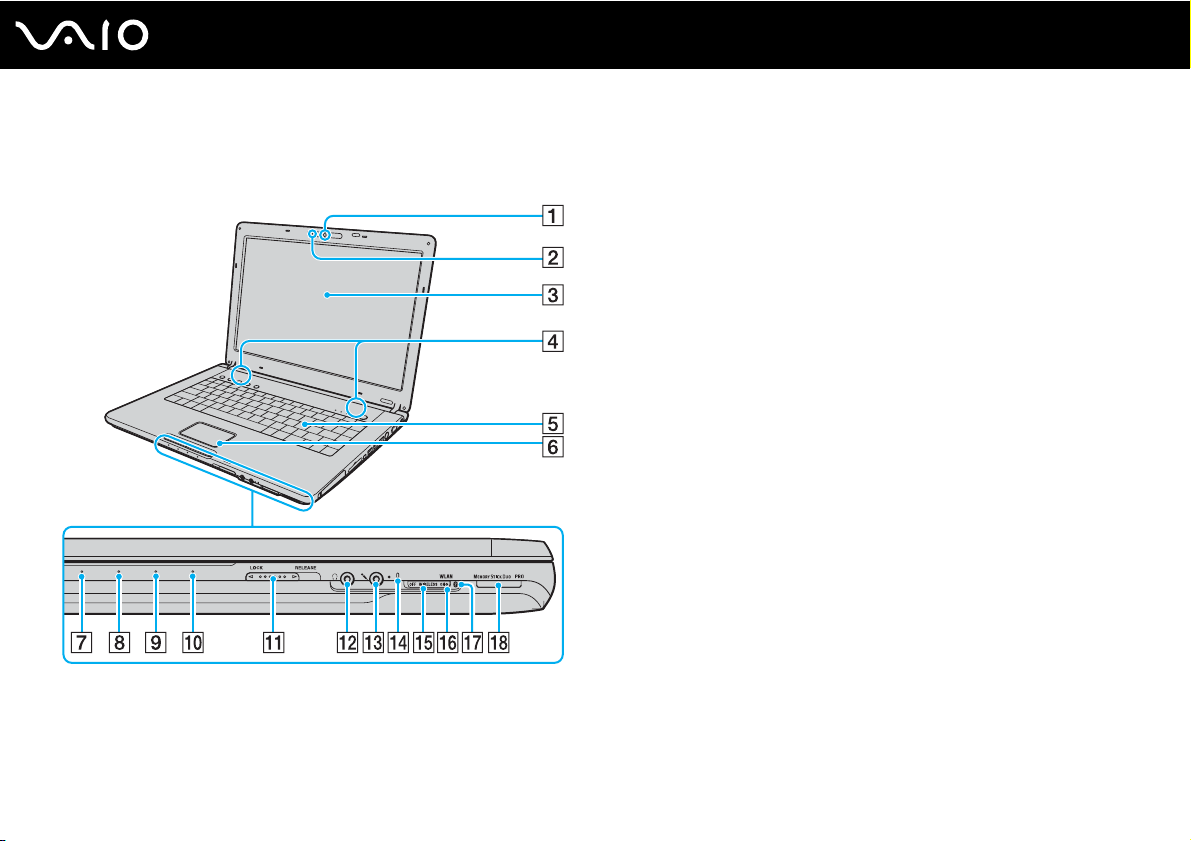
Modelos de la serie VGN-FE
Parte frontal
16
nN
Introducción
A Cámara MOTION EYE incorporada (página 45)
B Indicador de la cámara MOTION EYE incorporada (página 28)
C Pantalla LCD (página 153)
D Altavoces incorporados (estéreo)
E Teclado (página 39)
F Touchpad (página 41)
G Indicador de encendido (página 28)
H Indicador de la batería (página 28)
I Indicador del disco duro (página 28)
J Indicador del soporte Memory Stick Duo/PRO Duo (página 28)
K Interruptor LOCK/RELEASE de la pantalla LCD
Asegúrese de deslizar este interruptor a la posición
LOCK (bloqueo) antes de mover el ordenador.
L Conector de auriculares (página 108)
M Conexión de micrófono (página 121)
N Micrófono incorporado (monoaural)
O Interruptor WIRELESS (página 81)
P Indicador WLAN (Wireless LAN) (página 29)
Q Indicador de Bluetooth
R Ranura del soporte Memory Stick Duo/PRO Duo
*1
Solamente en determinados modelos.
*2
Su ordenador es compatible con los soportes Memory Stick Duo y Memory
Stick PRO de alta velocidad y con elementos de alta capacidad.
*1
(página 29)
*2
(página 70)
Page 17
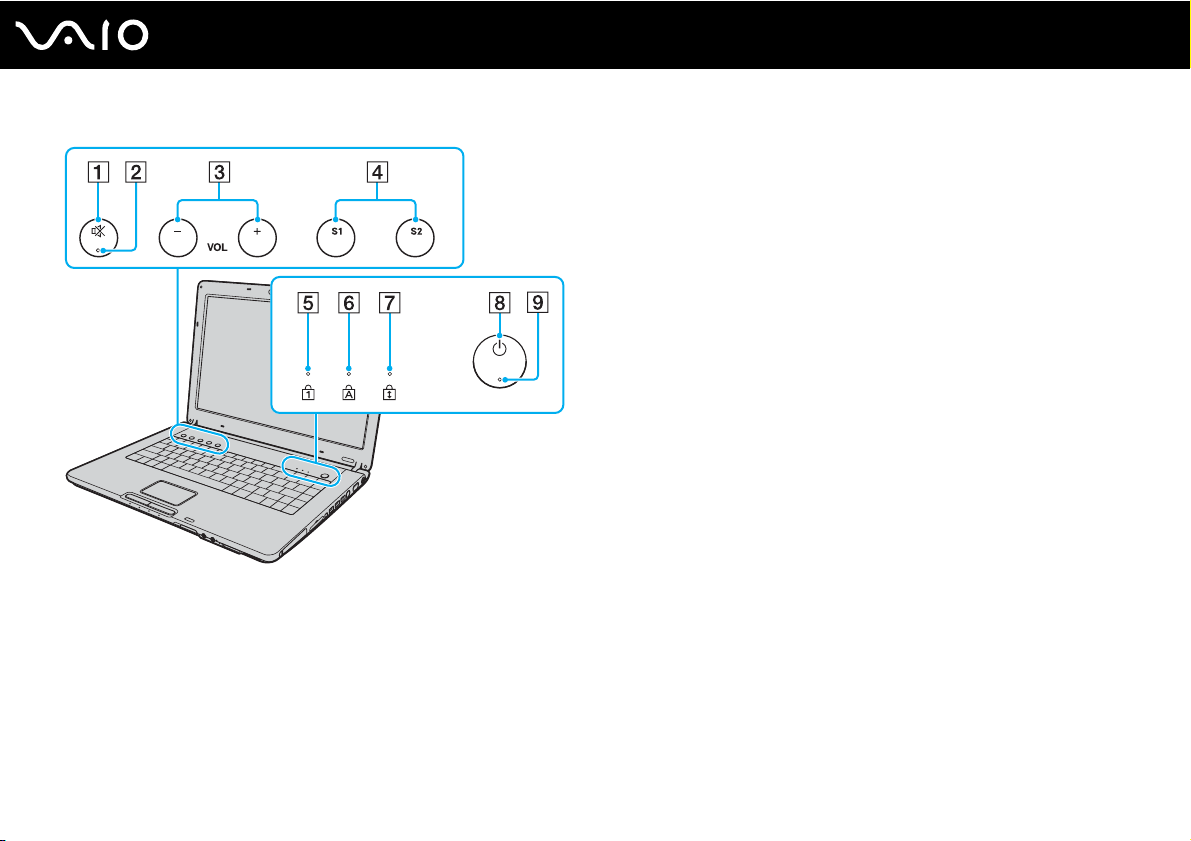
Botón de silencio (página 42)
A
B Indicador de silencio (página 28)
C Botones VOL (página 42)
D Botones S1/S2 (página 42)
E Indicador de Num Lock (página 28)
F Indicador de Caps Lock (página 29)
G Indicador de Scroll Lock (página 29)
H Botón de encendido
I Indicador de encendido (página 28)
17
nN
Introducción
Page 18
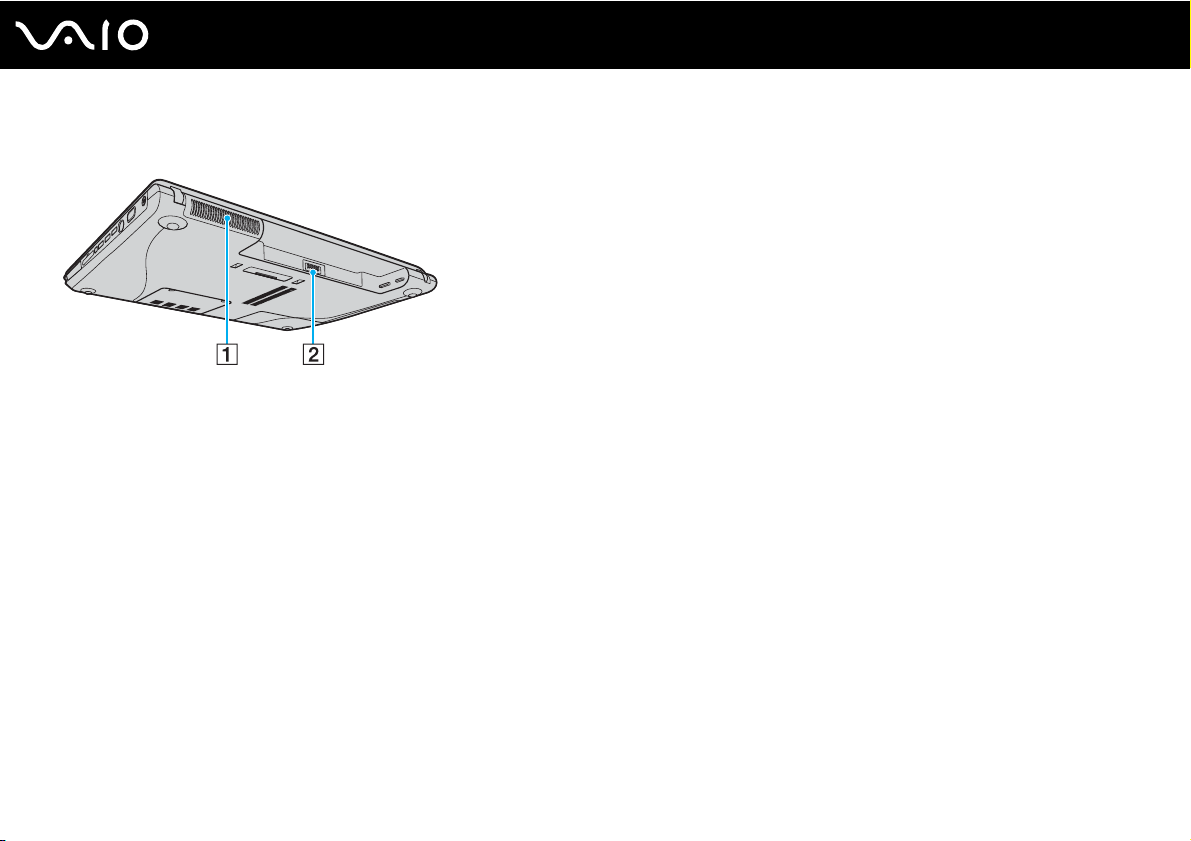
Parte posterior
A Rejilla de ventilación
B Conector de la batería (página 32)
18
nN
Introducción
Page 19

Lado derecho
A Botón de expulsión de PC Card (página 63)
B Ranura PC Card (página 61)
C Ranura ExpressCard
™
/34*1 (página 64)
D Puerto i.LINK (IEEE 1394) S400 (página 126)
E Puertos USB (USB 2.0) de alta velocidad
F Puerto S VIDEO OUT
G Puerto de monitor (VGA)
*3 *4
(página 114)
*4
(página 110)
*2
(página 122)
H Puerto DC IN (página 30)
*1
En adelante, ranura ExpressCard.
*2
Admite velocidades alta, completa y baja.
*3
En adelante, puerto S VIDEO OUT.
*4
Deshabilitado cuando el ordenador está conectado a la estación de
acoplamiento para compartimento multifunción opcional.
19
nN
Introducción
Page 20
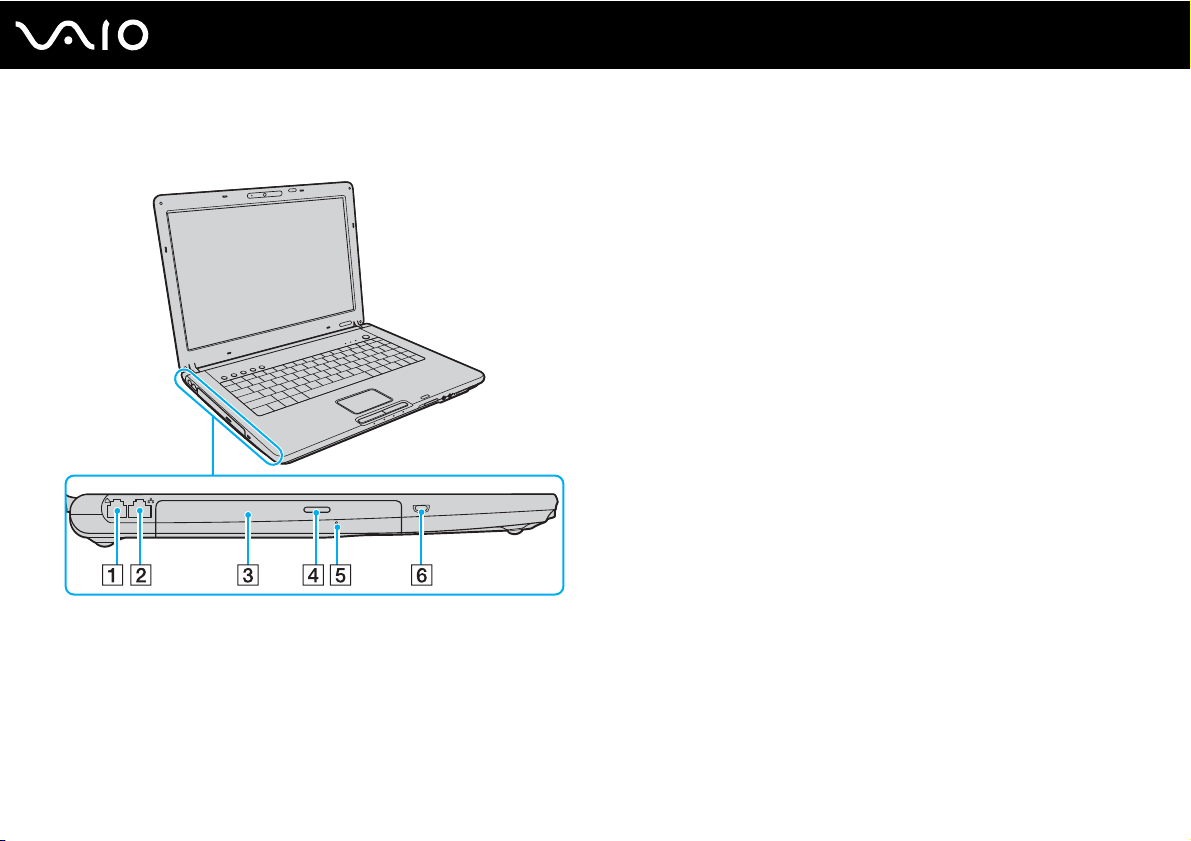
Lado izquierdo
A Puerto módem (página 80)
B Puerto de red (Ethernet) (página 128)
C Unidad de disco óptico (página 46)
D Botón de expulsión de disco (página 46)/
Indicador de la unidad de disco óptico (página 28)
E Orificio de expulsión manual (página 190)
F Ranura de seguridad
20
nN
Introducción
Page 21
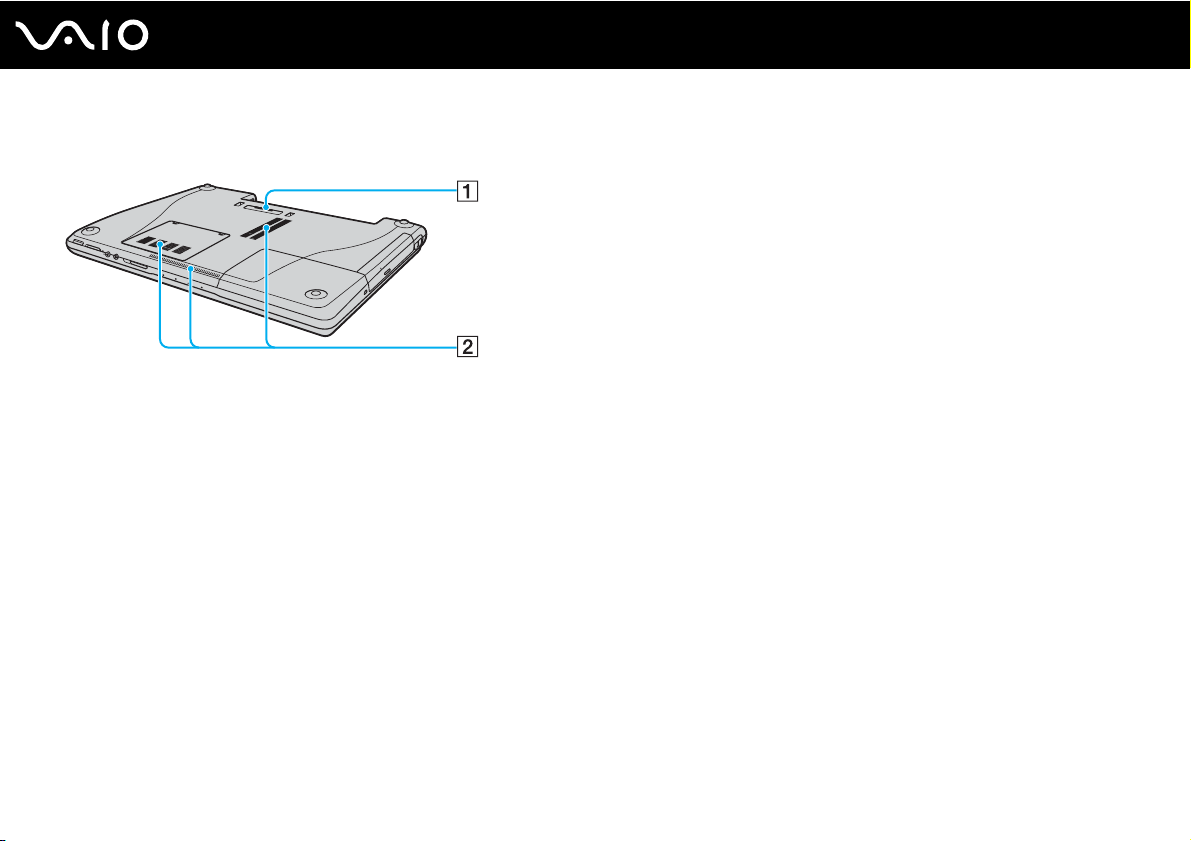
Parte inferior
nN
Introducción
A Conector de la estación de acoplamiento del compartimento
multifunción (página 99)
B Rejillas de ventilación
21
Page 22
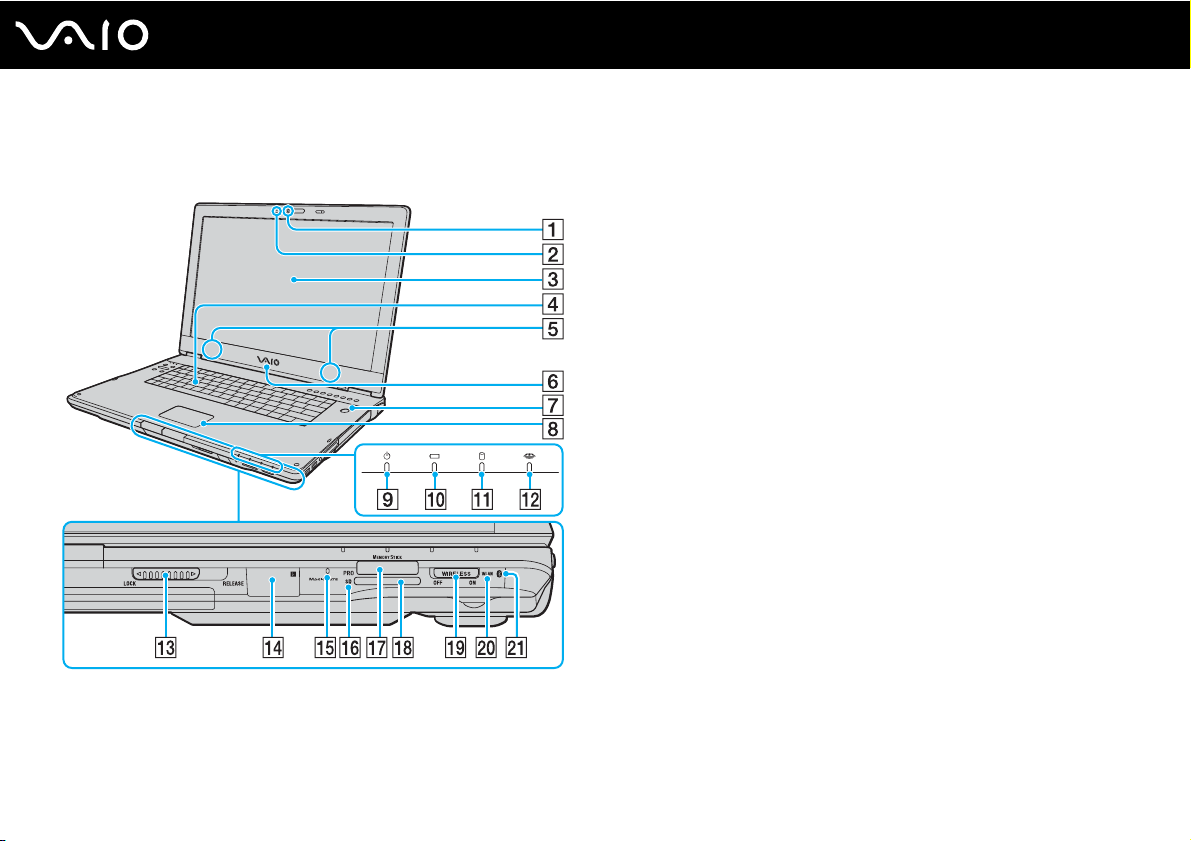
Modelos de la serie VGN-AR
Parte frontal
22
nN
Introducción
A Cámara MOTION EYE incorporada (página 45)
B Indicador de la cámara MOTION EYE incorporada (página 28)
C Pantalla LCD (página 153)
D Teclado (página 39)
E Altavoces incorporados (estéreo)
F Lámpara del logotipo VAIO
G Botón/Indicador de encendido (página 28)
H Touchpad (página 41)
I Indicador de encendido (página 28)
J Indicador de la batería (página 28)
K Indicador del disco duro (página 28)
L Indicador del soporte Memory Stick PRO/Duo (página 28)
M Interruptor LOCK/RELEASE de la pantalla LCD
Asegúrese de deslizar este interruptor a la posición
LOCK (bloqueo) antes de mover el ordenador.
N Receptor de infrarrojos
Apunte con el mando a distancia suministrado hacia este sensor
para realizar operaciones.
*1
O Micrófono incorporado (monoaural)
P Indicador de la tarjeta de memoria SD (página 28)
Q Ranura del soporte Memory Stick PRO/Duo
*2
(página 70)
R Ranura de tarjeta de memoria SD (página 77)
S Interruptor WIRELESS (página 81)
T Indicador WLAN (Wireless LAN) (página 29)
U Indicador de Bluetooth
*1
Solamente en determinados modelos.
*2
Su ordenador es compatible con los soportes Memory Stick PRO y Memory
Stick Duo de alta velocidad y con elementos de alta capacidad.
*1
(página 29)
Page 23
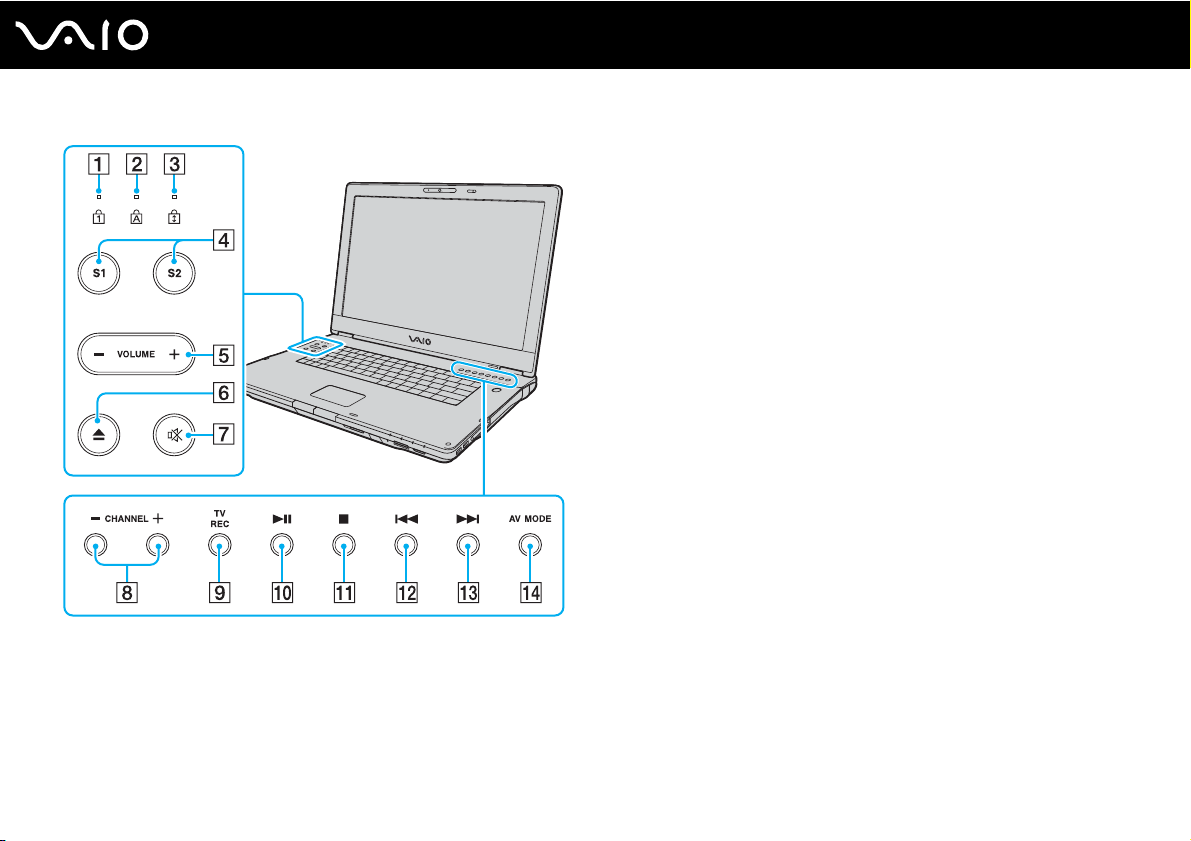
23
nN
Introducción
Indicador de Num Lock (página 28)
A
B Indicador de Caps Lock (página 29)
C Indicador de Scroll Lock (página 29)
D Botones S1/S2 (página 43)
E Botones VOLUME (página 43)
F Botón de expulsión de unidad de disco (página 46)
G Botón de silencio (página 43)/Indicador de silencio (página 28)
H Botones CHANNEL
I Botón TV REC
*
(página 43)
*
(página 43)
J Botón Reproducción/pausa (página 43)
K Botón Detención (página 38)
L Botón Pista anterior (página 38)
M Botón Pista siguiente (página 38)
N Botón AV M ODE (página 38)
* Solamente en determinados modelos.
Page 24
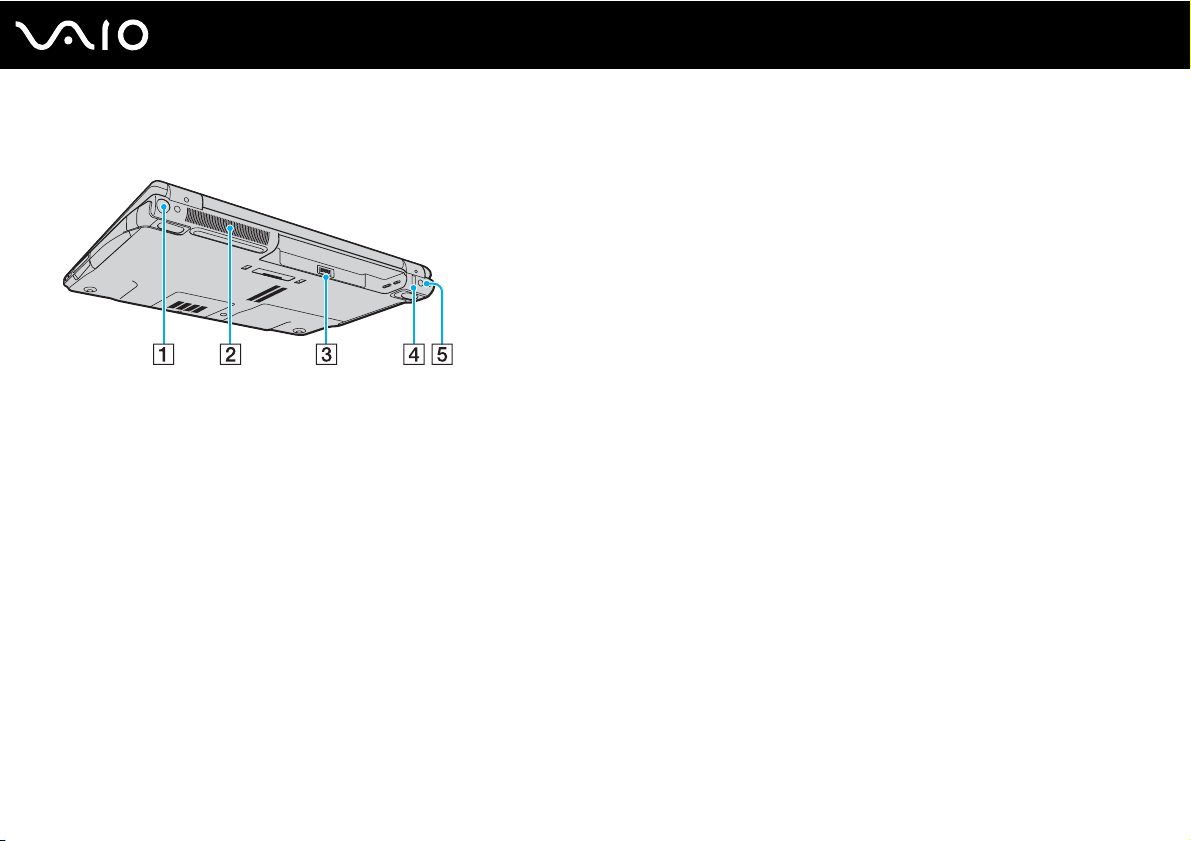
Parte posterior
24
nN
Introducción
A Puerto VHF/UHF
*1
(página 54)
B Rejilla de ventilación
C Conector de la batería (página 32)
D Puertos USB (USB 2.0) de alta velocidad
E Puerto DC IN (página 30)
*1
Solamente en determinados modelos.
*2
Admite velocidades alta, completa y baja.
*2
(página 122)
Page 25
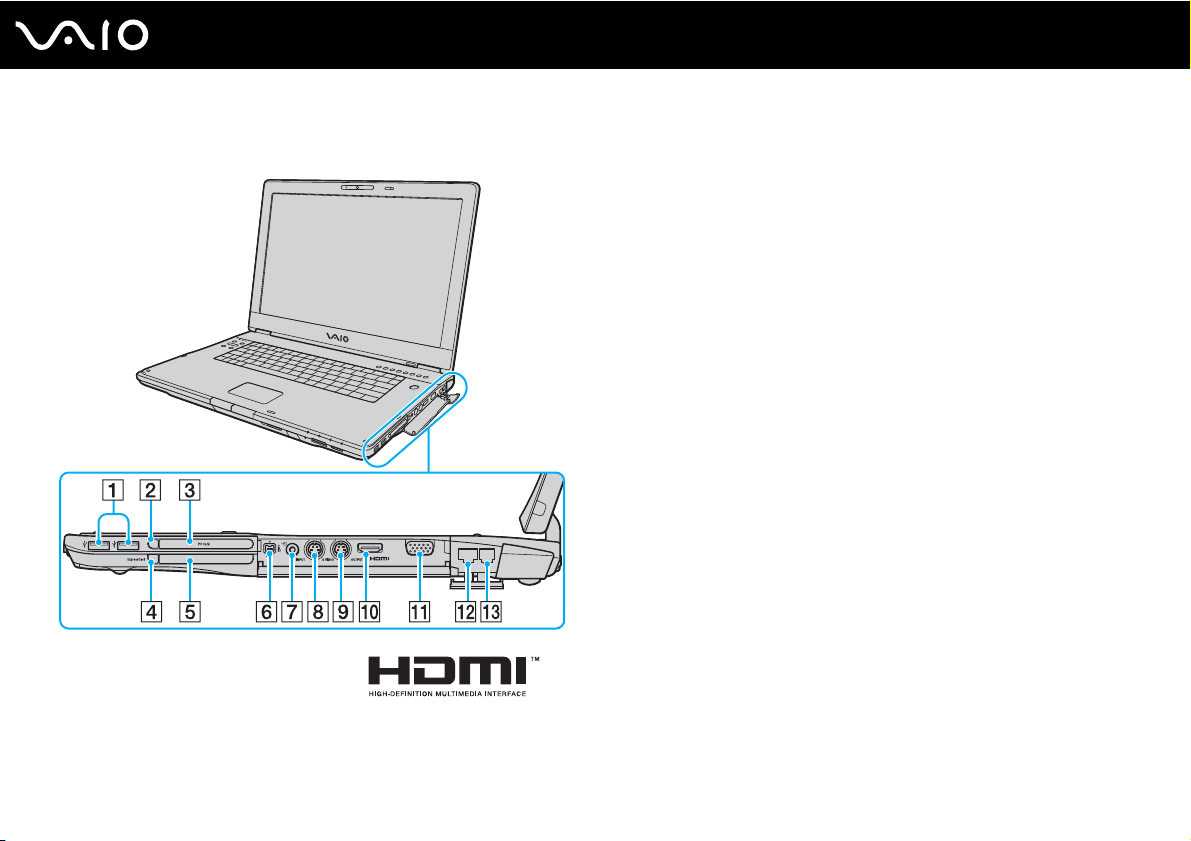
Lado derecho
25
nN
Introducción
A Puertos USB (USB 2.0) de alta velocidad
*1
(página 122)
B Botón de liberación de la PC Card (página 63)
C Ranura PC Card (página 61)
D Botón de expulsión de soporte ExpressCard
E Ranura universal ExpressCard
*2
(página 65)
(página 67)
F Puerto i.LINK (IEEE 1394) S400 (página 126)
G Conector de entrada AV
*3 *4
Para conectar un dispositivo externo, como un reproductor VCR.
H Puerto de entrada de S VIDEO INPUT
*3 *4 *5
Para conectar un dispositivo externo, como un reproductor VCR.
I Puerto S VIDEO OUTPUT
*5 *6
(página 114)
J Puerto HDMI (página 114)
K Puerto de monitor (VGA)
*6
(página 110)
L Puerto de red (Ethernet) (página 128)
M Puerto módem (página 80)
*1
Admite velocidades alta, completa y baja.
*2
En adelante, ranura ExpressCard.
*3
Solamente en determinados modelos.
*4
El uso paralelo del conector de entrada AV y el puerto S VIDEO INPUT
dirigirá las señales de vídeo al puerto S VIDEO INPUT.
*5
Se hace referencia al puerto S VIDEO IN y S VIDEO OUT más adelante.
*6
Deshabilitado cuando el ordenador está conectado a la estación de
acoplamiento para compartimento multifunción opcional.
Page 26
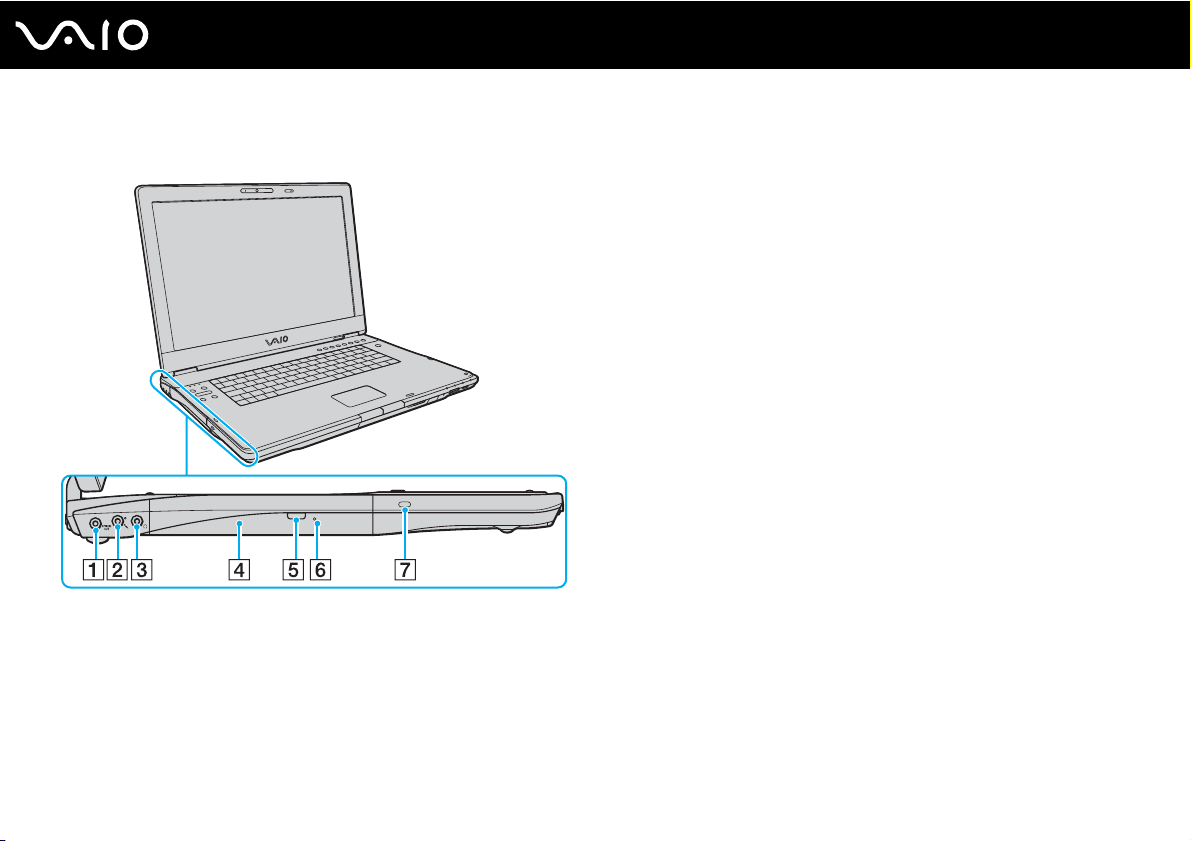
Lado izquierdo
nN
Introducción
A Puerto OPTICAL OUT (frecuencia de salida 96 kHz/48 kHz/
44 kHz/variable)
Para conectar equipo digital como un amplificador de
audio/vídeo (AV).
B Conexión de micrófono (página 121)
C Conector de auriculares (página 108)
D Unidad de disco óptico (página 46)
E Botón de expulsión de unidad de disco (página 46)/
Indicador de la unidad de disco óptico (página 28)
F Orificio de expulsión manual (página 190)
G Ranura de seguridad
26
Page 27
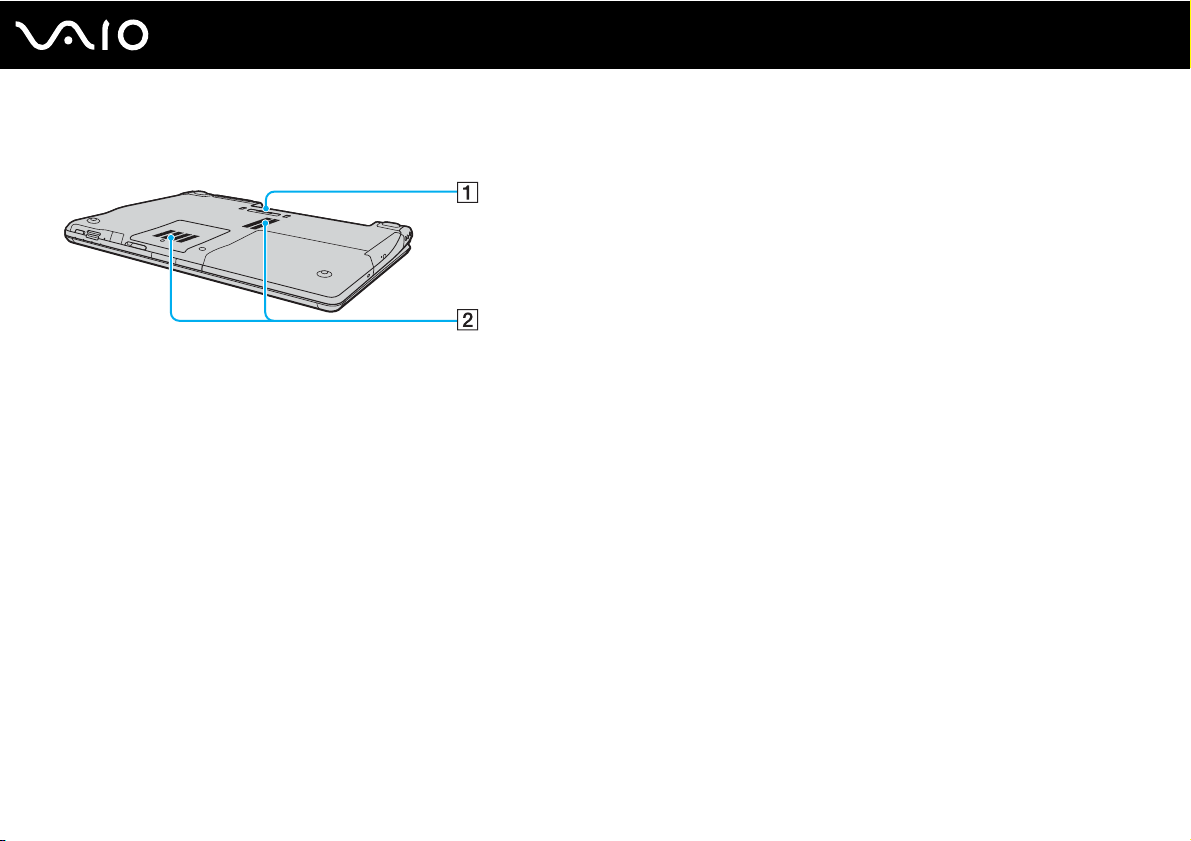
Parte inferior
nN
Introducción
A Conector de la estación de acoplamiento del compartimento
multifunción (página 99)
B Rejillas de ventilación
27
Page 28
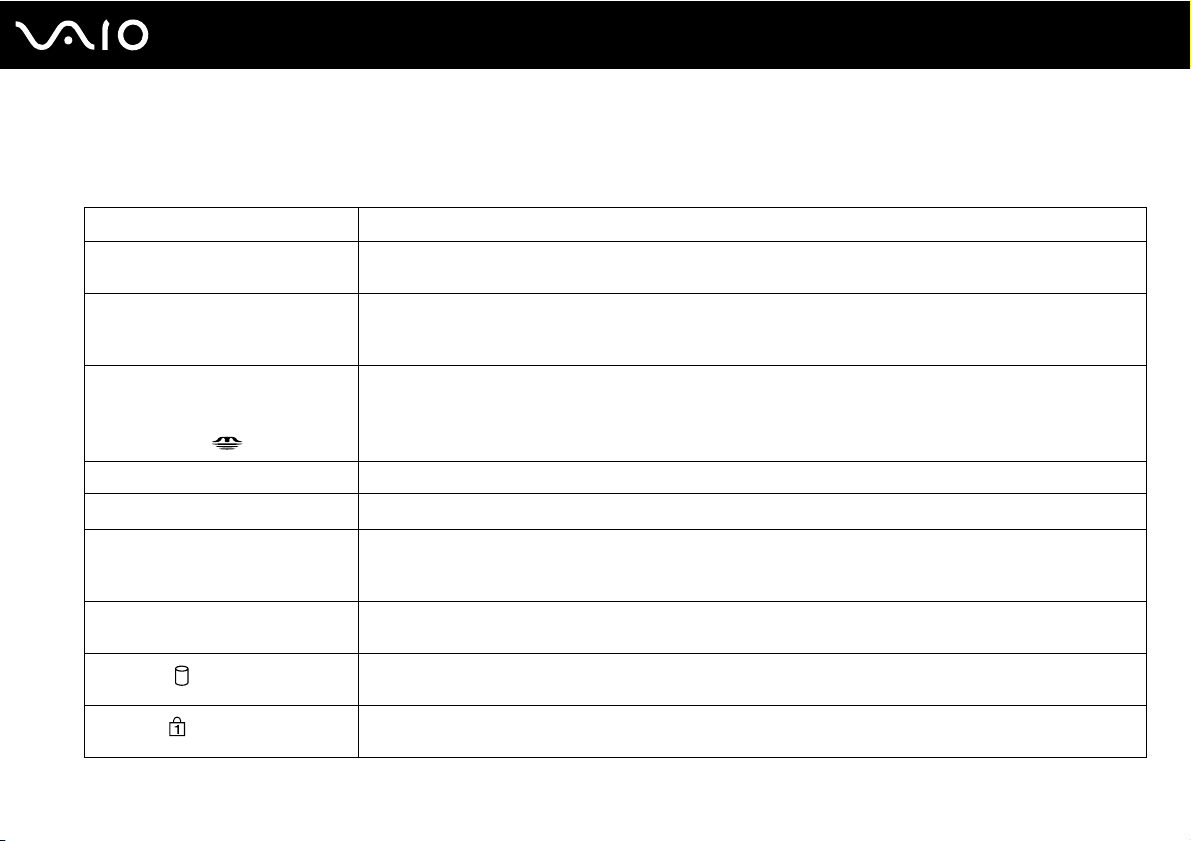
Sobre los indicadores luminosos
Su ordenador incorpora los siguientes indicadores luminosos.
Indicador Funciones
Encendido 1 Se ilumina cuando el ordenador está encendido, parpadea cuando está en modo Suspender y se apaga
cuando está en modo Hibernar o apagado.
Batería e Se ilumina cuando el ordenador utiliza la batería como fuente de alimentación, parpadea una vez cuando el
Soporte Memor y Stick Duo/PRO Duo
(Serie VGN-FE)
Soporte Memory Stick PRO/Duo
(Serie VGN-AR)
Silencio % Se ilumina cuando se apaga el volumen.
Cámara MOTION EYE incorporada
Tarjeta de memoria SD
(Sólo serie VGN-AR)
Unidad de disco óptico Se ilumina durante la lectura o la escritura en el disco óptico. Cuando el indicador está apagado, el disco óptico
Disco duro
Num Lock
nivel de carga del paquete de batería está bajo y parpadea dos veces cuando el paquete de batería se está
cargando.
Se ilumina durante la lectura o la escritura de datos en el soporte Memory Stick insertado en la ranura Memory
Stick Duo/PRO Duo o en la ranura Memory Stick PRO/Duo. (No active el modo Suspender ni apague el
ordenador cuando el indicador esté encendido). Cuando el indicador está apagado, el soporte Memory Stick
no se está usando.
Se ilumina mientras una cámara MOTION EYE incorporada está en uso.
Se ilumina durante la lectura o la escritura de datos en el soporte de la ranura de tarjeta de memoria SD.
(No active el modo Suspender ni apague el ordenador cuando el indicador esté encendido). Cuando el
indicador está apagado, la tarjeta de memoria no se está usando.
no se está utilizando.
Se ilumina durante la lectura o la escritura de datos en el disco duro. No active el modo Suspender ni apague
el ordenador cuando el indicador esté encendido.
Pulse la tecla Num Lk para activar el teclado numérico. Púlsela de nuevo para desactivar el teclado numérico.
El teclado numérico no se encuentra activo cuando el indicador está apagado.
28
nN
Introducción
Page 29
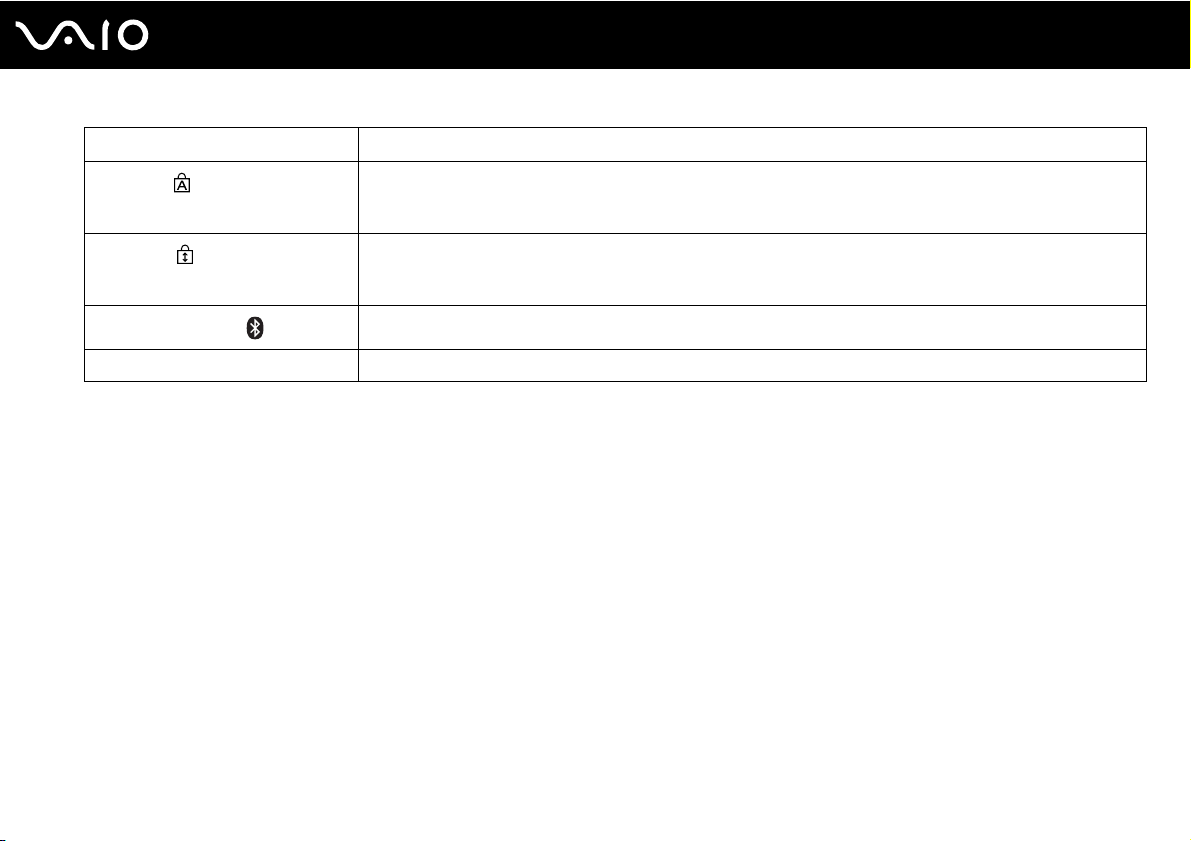
Indicador Funciones
Caps Lock
Scroll Lock
Tecnología Bluetooth
LAN inalámbrica Se ilumina cuando la LAN inalámbrica está funcionando.
*1
Solamente en determinados modelos.
*1
Pulse la tecla Caps Lock para escribir en mayúsculas. Las letras aparecerán en minúsculas si pulsa la tecla
Shift con el indicador encendido. Pulse de nuevo la tecla para apagar el indicador. Cuando se apaga el
indicador de Caps Lock, se vuelve a la escritura normal.
Pulse la tecla Scr Lk para cambiar el desplazamiento por la pantalla. Cuando se apaga el indicador de Scroll
Lock, se vuelve al desplazamiento normal. Las funciones de la tecla Scr Lk varían según el programa que esté
utilizando y no funcionan con todos los programas.
Se ilumina cuando el interruptor WIRELESS está en la posición ON y la tecnología Bluetooth está activada.
29
nN
Introducción
Page 30
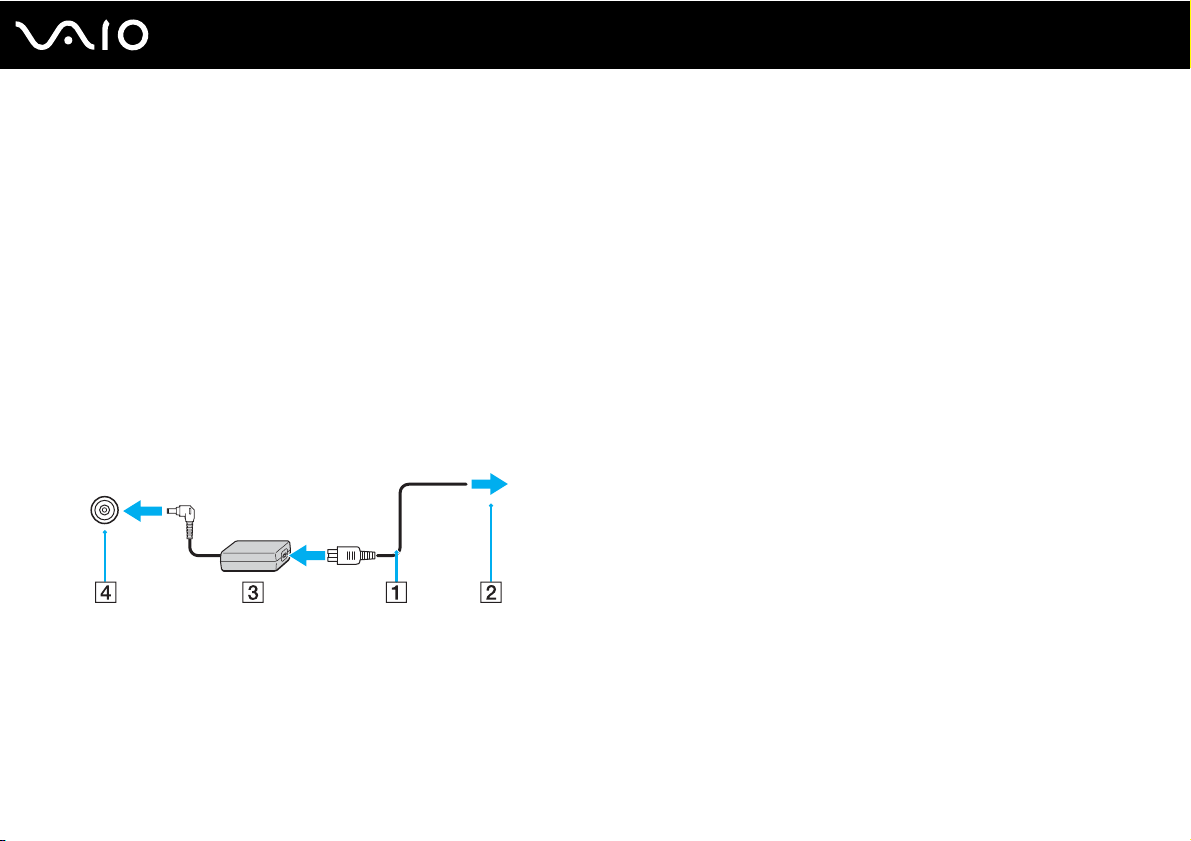
nN
Introducción
¿Cómo conectar una fuente de alimentación?
Como fuente de alimentación del ordenador, se puede utilizar un adaptador de CA o un paquete de batería recargable.
¿Cómo utilizar el adaptador de CA?
✍
Utilice el ordenador únicamente con el adaptador de CA suministrado.
Para utilizar el adaptador de CA
1 Enchufe un extremo del cable de alimentación (1) en el adaptador de CA (3).
2 Enchufe el otro extremo del cable de alimentación en una toma de corriente CA (2).
3 Enchufe el cable del adaptador de CA (3) al puerto DC IN (4) del ordenador o de la estación de acoplamiento para el
compartimento multifunción opcional.
30
!
La forma de la clavija de entrada de CC varía en función del adaptador de CA.
Page 31

✍
Para desconectar el ordenador completamente de la alimentación eléctrica, desenchufe el adaptador de CA.
Asegúrese de que el enchufe sea fácilmente accesible.
Si no va a utilizar el ordenador durante un largo periodo de tiempo, active el modo Hibernar. Véase Utilización del modo Hibernar (página 138).
Este modo de ahorro de energía le ahorra el tiempo de apagar o reanudar.
31
nN
Introducción
Page 32

nN
Introducción
¿Cómo utilizar el paquete de batería?
En el momento de la adquisición, el paquete de batería suministrado con el ordenador no está completamente cargado.
¿Cómo instalar el paquete de batería?
Para instalar el paquete de batería
✍
Las ilustraciones siguientes muestran el ordenador de la serie VGN-FE como ejemplo.
1 Apague el ordenador y cierre la pantalla LCD.
2 Deslice el conmutador de bloqueo (1) a la posición UNLOCK.
3 Introduzca el paquete de batería en el compartimento de la batería hasta que encaje con un clic.
32
4 Deslice el conmutador de bloqueo (1) hasta la posición LOCK, para asegurar el paquete de batería al ordenador.
Page 33

✍
Cuando el ordenador esté directamente conectado a la alimentación de CA y tenga instalado un paquete de batería, utilizará la alimentación de la toma
de CA.
!
Algunas baterías recargables no cumplen los estándares de calidad y seguridad de Sony. Por motivos de seguridad, este ordenador portátil sólo funciona
con baterías originales Sony diseñadas para este modelo. Si utiliza otro tipo de batería, ésta no se cargará y el ordenador portátil no funcionará.
33
nN
Introducción
Page 34

nN
Introducción
¿Cómo cargar el paquete de batería?
En el momento de la adquisición, el paquete de batería suministrado con el ordenador no está completamente cargado.
Para cargar el paquete de batería
1 Instale el paquete de batería.
2 Conecte el adaptador de CA al ordenador.
El ordenador carga automáticamente el paquete de batería (el indicador de la batería parpadea con un patrón de
parpadeo doble mientras se carga el paquete de batería). Cuando el paquete de batería esté cargado en un 85%,
se apagará el indicador de la batería.
Estado del indicador de la batería Significado
Encendido El ordenador está utilizando la energía de la batería.
Parpadeo simple El paquete de batería se está agotando.
Parpadeo doble El paquete de batería se está cargando.
Apagado El ordenador está utilizando la alimentación de CA.
34
Page 35

✍
Cuando el nivel de carga del paquete de batería es bajo, tanto el indicador de la batería como el de encendido parpadean.
Mantenga el paquete de batería instalado en el ordenador mientras esté conectado directamente a la alimentación de CA. El paquete de batería seguirá
cargándose mientras utiliza el ordenador.
Si el nivel de la batería cae por debajo del 10%, debe conectar el adaptador de CA para recargar el paquete de batería, o apagar el ordenador e instalar
un paquete de batería completamente cargado.
El paquete de batería suministrado con el ordenador es del tipo litio y puede recargarse en cualquier momento. El hecho de cargar un paquete de batería
parcialmente descargado no afecta a su vida útil.
El indicador de la batería se ilumina mientras se utiliza el paquete de batería como fuente de alimentación. Cuando la vida útil de la batería esté casi
agotada, los indicadores de la batería y de encendido comenzarán a destellar.
Con algunas aplicaciones de software y ciertos dispositivos periféricos, puede que el ordenador no tenga acceso al modo Hibernar, incluso aunque la
batería esté casi descargada. Para evitar la pérdida de datos cuando se utiliza la batería como fuente de alimentación, es recomendable que guarde los
datos con frecuencia y que active manualmente un modo de administración de energía, tal como Suspender o Hibernar. Si se agota el paquete de batería
cuando el ordenador entra en el modo Suspender, perderá todos los datos que no haya guardado. Será imposible volver al anterior estado de trabajo.
Para evitar la pérdida de datos, debe guardar los datos frecuentemente.
Cuando el ordenador esté directamente conectado a la alimentación de CA y tenga instalado un paquete de batería, utilizará la alimen tación de la tom a de CA .
35
nN
Introducción
Page 36

¿Cómo extraer el paquete de batería?
!
Podrá perder información tanto si retira el paquete de batería mientras el ordenador está encendido y no está conectado al adaptador de CA, como si
retira el paquete de batería mientras el ordenador está en modo Suspender.
Para extraer el paquete de batería
✍
Las ilustraciones siguientes muestran el ordenador de la serie VGN-FE como ejemplo.
1 Apague el ordenador y cierre la pantalla LCD.
2 Deslice el conmutador de bloqueo (1) a la posición UNLOCK.
3 Deslice y sujete la palanca de liberación (2) y extraiga el paquete de batería del ordenador.
36
nN
Introducción
Page 37

37
nN
Introducción
Apagado seguro del ordenador
Para evitar la pérdida de información que no ha sido guardada, asegúrese de que apaga el ordenador de modo seguro, como
se indica a continuación.
Para apagar el ordenador
1 Desactive los dispositivos periféricos conectados al ordenador.
2 Haga clic en Inicio, la flecha al lado del botón Cerrar y en Apagar equipo.
3 Responda a los mensajes de advertencia sobre guardar documentos o la existencia de otros usuarios, y espere a que
el ordenador se apague automáticamente.
El indicador de encendido se apagará.
Page 38

¿Cómo utilizar el ordenador VAIO?
El siguiente apartado describe cómo obtener el máximo rendimiento del ordenador VAIO.
❑ ¿Cómo utilizar el teclado? (página 39)
❑ ¿Cómo utilizar el Touchpad? (página 41)
❑ ¿Cómo utilizar los botones de función especial? (página 42)
❑ ¿Cómo utilizar la cámara MOTION EYE incorporada? (página 45)
❑ ¿Cómo utilizar la unidad de disco óptico? (página 46)
❑ ¿Cómo utilizar la función TV? (página 54)
❑ ¿Cómo utilizar las PC Card? (página 61)
❑ ¿Cómo utilizar el módulo ExpressCard? (página 64)
❑ ¿Cómo utilizar el soporte Memory Stick? (página 69)
❑ ¿Cómo utilizar otras tarjetas de memoria? (página 75)
❑ ¿Cómo conectarse a Internet? (página 80)
❑ ¿Cómo utilizar la LAN inalámbrica (WLAN)? (página 81)
❑ ¿Cómo utilizar la función Bluetooth? (página 87)
38
nN
¿Cómo utilizar el ordenador VAIO?
Page 39

39
nN
¿Cómo utilizar el ordenador VAIO?
¿Cómo utilizar el teclado?
El teclado es muy similar al de un ordenador de escritorio, pero tiene teclas adicionales que realizan tareas específicas del
modelo.
Asimismo, en el sitio Web de VAIO-Link (http://www.vaio-link.com
del teclado.
Combinaciones y funciones con la tecla Fn
✍
Algunas funciones no están disponibles hasta que se ejecuta Windows.
Combinaciones/Característica Funciones
Fn + 8 (F5/F6): control del brillo Ajusta el brillo LCD de la pantalla del ordenador.
Fn + /T (F7): salida en pantalla
Para aumentar la intensidad del brillo, pulse Fn+F6 y luego M o ,, o mantenga pulsado Fn+F6.
Para disminuir la intensidad de brillo, pulse Fn+F5 y luego m o <, o mantenga pulsado Fn+F5.
Alterna entre la pantalla del ordenador, una pantalla externa y una salida simultánea a ambas.
!
Cuando el ordenador está conectado a la estación de acoplamiento para compartimento multifunción
opcional, esta tecla de método abreviado alterna entre la pantalla LCD y la pantalla o pantallas externas
conectadas a la estación de acoplamiento.
) podrá encontrar información en un glosario sobre el uso
Page 40

Combinaciones/Característica Funciones
Fn + (F10): ampliar
Fn + (F12): hibernar
Cambia la resolución de la pantalla para ampliar o restaurar la visualización de la pantalla del
ordenador.
✍
Las resoluciones predeterminadas de la visualización estándar y la ampliada son las siguientes:
Modelos de la serie VGN-FE
Vista estándar: 1 280 x 800 píxeles
Vista ampliada: 1 024 x 600 píxeles
Modelos de la serie VGN-AR con monitor WXGA+ LCD
Vista estándar: 1 440 x 900 píxeles
Vista ampliada: 1 024 x 600 píxeles
Modelos de la serie VGN-AR con monitor WUXGA LCD
Vista estándar: 1 920 x 1 200 píxeles
Vista ampliada: 1 280 x 768 píxeles
La visualización ampliada no es tan clara como la visualización estándar, ya que se lleva a cabo aplicando
una resolución inferior a la pantalla del ordenador con una resolución superior.
Es posible que la combinación de teclas no funcione con imágenes, ya que aumenta la visualización de la
pantalla al cambiar la resolución.
La ubicación y el tamaño de las ventanas del software pueden cambiar cuando la visualización de la pantalla
se amplía o cuando se vuelve a la visualización estándar, debido a que al pulsar la combinación de teclas
la resolución cambia.
Cuando se amplía la vista de la pantalla del ordenador, al cambiar la vista al monitor externo se deshabilita
la función y se restaura la vista original.
Proporciona el nivel más bajo de consumo de energía. Cuando se ejecuta este comando, el
estado del sistema y de los dispositivos periféricos se guarda en el disco duro y se apaga la
alimentación del sistema. Para que el sistema vuelva al estado original, encienda el sistema
con el botón de encendido.
Para obtener más detalles sobre la gestión de la energía, consulte Utilización de los modos
de ahorro de energía (página 135).
40
nN
¿Cómo utilizar el ordenador VAIO?
Page 41

¿Cómo utilizar el ordenador VAIO?
¿Cómo utilizar el Touchpad?
Con el Touchpad puede apuntar hacia los objetos de la pantalla, seleccionarlos, arrastrarlos y desplazarlos.
Acción Descripción
Apuntar Deslice un dedo por el Touchpad (1) para colocar el puntero (2) sobre un elemento u objeto.
Hacer clic Pulse una vez el botón izquierdo (3).
Doble clic Pulse dos veces el botón izquierdo.
Clic con el botón derecho Pulse una vez el botón derecho (4). En muchas aplicaciones, con esta acción se visualiza un menú de método
abreviado.
Arrastrar Deslice un dedo por el Touchpad mientras pulsa el botón izquierdo.
Desplazar Mueva el dedo por el borde derecho del Touchpad para desplazarse verticalmente. Mueva el dedo por la parte inferior
para desplazarse horizontalmente (la función de desplazamiento está disponible solo con aplicaciones que admitan la
función de desplazamiento del Touchpad).
41
nN
✍
Puede deshabilitar y habilitar el Touchpad, en función de si desea o no utilizar un ratón. Consulte Configuración del ordenador con VAIO Control Center
(página 134) para iniciar VAIO Control Center. Una vez iniciado, seleccione el tema en el dispositivo señalador y haga clic en Ayuda (Help) para obtener
instrucciones detalladas.
Page 42

¿Cómo utilizar el ordenador VAIO?
¿Cómo utilizar los botones de función especial?
Su ordenador dispone de botones especiales que facilitan el uso de funciones específicas del ordenador.
Modelos de la serie VGN-FE
Botón de función especial Funciones
Botones S1/S2
Botón de silencio
Botones VOL
(Bajar volumen y ubir volumen)
De forma predeterminada, el botón S1 inicia el Centro de ayuda y soporte técnico y el botón S2 alterna
entre la pantalla del ordenador, una pantalla externa y una salida simultánea a ambas. Puede cambiar las
asignaciones de estos botones en la ventana destinada al cambio de las asignaciones de los botones S. Para
tener acceso a esta ventana, mantenga pulsado alguno de los botones o inicie VAIO Control Center y navegue
por él.
Consulte el archivo de ayuda en VAIO Control Center para obtener información sobre las asignaciones de
los botones S.
Enciende y apaga el volumen.
Reducen (-) y aumentan (+) el volumen.
42
nN
Page 43

Modelos de la serie VGN-AR
Botón de función especial Funciones
Botones CHANNEL*
*
Botón TV REC
Botón Reproducción/pausa
Botón Detención
Botón Pista anterior
Botón Pista siguiente
Botón AV M O D E
Botones S1/S2
Cambia los canales de televisión.
Inicia la grabación de TV.
Inicia o detiene la reproducción del soporte.
Detiene la reproducción del soporte o la grabación de TV. Para reanudar la reproducción o la grabación,
vuelva a pulsar.
Reproduce la película/capítulo anterior del DVD o la canción anterior del CD.
Reproduce la siguiente película/capítulo del DVD o la siguiente canción del CD.
Inicia el AV Mode Launcher.
Puede cambiar la asignación de este botón mediante la utilidad de Configuración de AV Mode Button
(AV Mode Button Settings). Para iniciar esta utilidad, pulse y mantenga pulsado el botón AV MOD E. Si desea
obtener más información, consulte el archivo de ayuda de la utilidad de Configuración de AV Mode Button
(AV Mode Button Settings).
Para modificar la asignación del botón AV MODE es necesario disponer de derechos de administrador en el
ordenador.
De forma predeterminada, el botón S1 inicia el Centro de ayuda y soporte técnico y el botón S2 activa
y desactiva la función de filtrado de audio del software SonicStage Mastering Studio. Puede cambiar las
asignaciones de estos botones en la ventana destinada al cambio de las asignaciones de los botones S. Para
tener acceso a esta ventana, mantenga pulsado alguno de los botones o inicie VAIO Control Center y navegue
por él. Consulte el archivo de ayuda en VAIO Control Center para obtener información sobre las
asignaciones de los botones S.
43
nN
¿Cómo utilizar el ordenador VAIO?
Page 44

Botón de función especial Funciones
Reducen (-) y aumentan (+) el volumen.
Botones VOLUME
Botón de expulsión de unidad de disco Expulsa la bandeja de la unidad de disco óptico.
Si este botón no funciona, intente pulsar el botón de reserva de expulsión de la unidad de disco óptico.
44
nN
¿Cómo utilizar el ordenador VAIO?
Botón de silencio
* Solamente en determinados modelos.
Enciende y apaga el volumen.
Page 45

45
nN
¿Cómo utilizar el ordenador VAIO?
¿Cómo utilizar la cámara MOTION EYE incorporada?
Su ordenador está equipado con una cámara MOTION EYE incorporada.
La cámara incorporada MOTION EYE agrega la función de vídeo al software de mensajería instantánea y el software de
edición de vídeo.
Al encender el ordenador, se activa la cámara MOTION EYE, de modo que el ordenador está listo para establecer una
videoconferencia utilizando dicho software.
Tenga en cuenta que al iniciar el software de mensajería instantánea o edición de vídeo o al salir de él, no se activa ni se
desactiva respectivamente la cámara MOTION EYE incorporada. Asegúrese de que la cámara está activada antes de utilizar
el software.
✍
La cámara MOTION EYE integrada no se puede compartir con más de una aplicación de software. Si alguna otra aplicación de software está utilizando
la cámara, salga de la aplicación antes de utilizar la cámara MOTION EYE integrada.
!
Puede que la ventana del visor presente algo de ruido, por ejemplo, rayas horizontales, al ver un objeto de movimiento rápido. Esto es normal y no
indica una avería.
La cámara incorporada MOTION EYE no funciona con el software de Microsoft Windows MovieMaker.
Page 46

nN
¿Cómo utilizar el ordenador VAIO?
¿Cómo utilizar la unidad de disco óptico?
El ordenador VAIO dispone de una unidad de disco óptico.
Para insertar un disco
!
La ubicación del botón de expulsión de la unidad depende del modelo adquirido. Consulte Ubicación de los controles y los puertos (página 15).
1 Encienda el ordenador.
2 Pulse el botón de expulsión para abrir la unidad de disco.
La bandeja se desliza hacia afuera.
✍
En modelos de la serie VGN-AR:
Si este botón no funciona, intente pulsar el botón de reserva de expulsión de la unidad de disco óptico.
Si está deshabilitada la alimentación en la unidad de disco óptico mediante VAIO Power Management, la bandeja de la unidad de disco óptico tardará
en ser expulsada. Tenga en cuenta que el botón de reserva de expulsión de la unidad de disco óptico no está habilitado cuando ésta no tiene alimentación.
Al recuperar el sistema, encienda el ordenador y pulse el botón de reserva de expulsión de la unidad de disco óptico. Introduzca el disco de recuperación
en la unidad de disco óptico, apague el ordenador y, a continuación, vuelva encenderlo para iniciar el proceso de recuperación.
3 Coloque un disco en el centro de la bandeja, con la etiqueta orientada hacia arriba, y empuje suavemente hasta que
encaje con un clic.
4 Cierre la bandeja empujándola con suavidad.
46
!
No extraiga el disco óptico cuando el ordenador se encuentre en el modo de ahorro de energía (Suspender o Hibernar). Ya que podría ocasionar fallos
en el ordenador.
✍
Si tiene la intención de utilizar una unidad de disco óptico externa, conéctela antes de ejecutar cualquier programa de CD/DVD preinstalado.
Page 47

47
nN
¿Cómo utilizar el ordenador VAIO?
Discos ópticos de lectura y escritura
El ordenador lee y graba CD y DVD, según el modelo adquirido. Consulte las especificaciones para ver el tipo de unidad de
disco óptico de su modelo. Sírvase de la tabla siguiente para ver qué tipo de datos admite su unidad de disco óptico.
PR: reproducible y grabable
P: reproducible pero no grabable
–: ni reproducible ni grabable
CDROM
DVD±RW/±R DL/RAMPPPPPRPP
DVD±RW
PPPPPRPP
(Compatible con DVD±R DL)
CD-RW/DVD-ROM PPPPPRPPPPPP–
DVD-ROM PPPPPPPPPPP–
*1
Se pueden escribir datos en discos DVD-R que cumplan con DVD-R para versión general 2.0/2.1.
*2
Se pueden escribir datos en discos DVD-RW que cumplan con DVD-RW versión 1.1/1.2.
*3
La unidad de disco DVD±RW/RAM del ordenador no admite el cartucho DVD-RAM. Utilice discos sin cartucho o con cartucho extraíble.
*4
No se admite la escritura de datos en discos DVD-RAM de una sola cara (2,6 GB) compatibles con la versión 1.0 de DVD-RAM.
No se admite el disco de revisión 5.0 de la versión 2.2 de DVD-RAM/12X-SPEED DVD-RAM.
*5
La escritura en discos DVD+R DL (doble capa) está disponible únicamente en discos compatibles con la función de grabación DVD+R DL (doble capa).
*6
La escritura de datos en discos DVD-R DL (capa dual) está disponible únicamente en discos compatibles con la función de grabación DVD-R DL (capa dual).
CD de
vídeo
CD de
música
CD
extra
CD-R/RWDVD-
ROM
DVDVídeo
DVD-R/RWDVD+R/RWDVD+R DLDVD-R DLDVD-
RAM
PR
PR
*1 *2
*1 *2
PR
PR
PR
PR
*5
*5
PR
PR
*6
PR
*6
–
*3 *4
Page 48

48
nN
¿Cómo utilizar el ordenador VAIO?
PR: reproducible y grabable
P: reproducible pero no grabable
–: ni reproducible ni grabable
CDROM
Blu-ray
Unidad de
disco
*7
Admite la escritura de datos en discos BD-R versión 1.1 (discos de una sola capa con una capacidad de 25 GB, discos de doble capa con una capacidad de 50 GB)
y discos BD-RE versión 2.1 (discos de una sola capa con una capacidad de 25 GB, discos de doble capa con una capacidad de 50 GB). La unidad de disco Blu-ray
del ordenador no admite discos BD-RE versión 1.0 ni discos de cartucho Blu-ray.
*8
No se admite la escritura de datos en discos CD-RW de alta velocidad.
*9
BD-R son las siglas de “Blu-ray Disc-Recordable”, en formato de versión 1.1.
*10
BD-RE son las siglas de “Blu-ray Disc-Rewritable”, en formato de versión 2.1.
PPPP
CD de
vídeo
CD de
música
CD
extra
CD-R/RWDVD-
PR
ROM
*8
PPP
DVDVídeo
BDROM
DVD-R/RWDVD+R/RWDVD+R DLDVD-R DLDVD-
PR
*1 *2
PR
PR
*5
PR
RAM
*6
PR
*3 *4PR*7
BD-R
*10
RE
*9
!
Este producto está diseñado para reproducir discos que cumplan con las especificaciones del estándar Compact Disc Digital Audio (estándar de CD).
Un DualDisc es un disco de dos caras que hace coincidir el material grabado en DVD en una cara con el material de audio digital de la otra cara. Tenga
en cuenta que la cara de audio (no la de DVD) de un DualDisc no se puede reproducir en este producto porque no se ajusta al estándar de CD.
/
Debido a la gran cantidad de formatos disponibles, antes de comprar discos vírgenes o grabados para usarlos con el ordenador VAIO, lea con atención
las indicaciones que figuran en el embalaje de los discos para asegurarse de que su lectura y escritura son compatibles con las unidades de disco óptico
de su ordenador. Sony NO garantiza la compatibilidad de los controladores de CD de VAIO con discos que no cumplan con el estándar del formato de
“CD” oficial (o el estándar de “DVD” en relación con los controladores de DVD). EL USO DE DISCOS NO COMPATIBLES PUEDE PRODUCIR DAÑOS
GRAVES EN EL PC VAIO O GENERAR CONFLICTOS DE SOFTWARE Y HACER QUE EL SISTEMA SE BLOQUEE.
Para cualquier cuestión acerca del formato de los discos, póngase en contacto con el editor de los discos grabados o con el fabricante de los vírgenes.
✍
No se admite la escritura en discos de 8 cm.
Page 49

49
nN
¿Cómo utilizar el ordenador VAIO?
!
Para reproducir de forma continuada discos Blu-ray protegidos con copyright, es necesario actualizar la clave AACS. Recuerde que la actualización de
la clave AACS requiere acceso a Internet.
Al igual que con otros dispositivos de soportes ópticos, las circunstancias podrían limitar la compatibilidad o evitar la reproducción de discos Blu-ray.
Los ordenadores VAIO podrían no admitir la reproducción de películas en soportes grabados en formatos AVC o VC1 a altas tasas de bits.
Para los contenidos de películas y BD-ROM se necesita la configuración de la región. Si la configuración de la región y la región del disco son distintas,
no es posible la reproducción.
A no ser que la reproducción externa sea compatible con el estándar High-bandwidth Digital Content Protection (HDCP), no podrá reproducir o ver los
contenidos de discos Blu-ray protegidos con copyright.
Algunos contenidos pueden restringir la salida de vídeo a la definición estándar o prohibir totalmente la salida de vídeo analógico. Para obtener la
máxima compatibilidad y calidad de visualización, se recomienda aplicar un entorno que cumpla con la HDCP digital.
Page 50

50
nN
¿Cómo utilizar el ordenador VAIO?
Notas sobre la grabación de datos en un disco
❑ Utilice únicamente software de valor añadido Sony cuando escriba en soportes CD/DVD (por ejemplo, Click to DVD).
Otros programas de software podrían no ser totalmente compatibles y causar errores.
❑ Para hacer legibles los datos de un disco en una unidad de disco óptico, debe cerrar la sesión antes de expulsarlo. Para
ello, siga las instrucciones incluidas en su software.
❑ Utilice únicamente discos circulares. No utilice discos de otras formas (estrella, corazón, tarjeta, etc.), ya que podrían
dañar la unidad óptica.
❑ No golpee ni sacuda el ordenador mientras está escribiendo los datos en un disco.
❑ Desactive el protector de pantalla y cierre el software antivirus antes de grabar datos en un disco.
❑ No use utilidades residentes en la memoria cuando escriba en un disco, ya que podría provocarse un mal funcionamiento
del ordenador.
❑ Cuando utilice una aplicación de software para grabar un disco, asegúrese de salir y cerrar todas las demás aplicaciones.
❑ No toque nunca la superficie del disco. Las huellas y el polvo en la superficie del disco pueden provocar errores de escritura.
❑ No cambie el modo de alimentación mientras esté utilizando el software preinstalado o el software de grabación de CD.
❑ No pegue ninguna etiqueta adhesiva en los discos, ya que su uso podría verse afectado de forma irreparable.
❑ Conecte y utilice el adaptador de CA como fuente de alimentación del ordenador o compruebe que el paquete de batería
está cargado al menos al 50%.
❑ Asegúrese de que usa el mismo software de grabación de CD para agregar datos a los discos utilizados. El empleo de
un software diferente para la grabación de datos adicionales puede ocasionar fallos. Por ejemplo, si tiene un disco con
datos que grabó con el software Roxio Easy Media Creator, utilice este mismo software para agregar datos al disco.
Page 51

51
nN
¿Cómo utilizar el ordenador VAIO?
Notas sobre la reproducción de discos
Para conseguir un rendimiento óptimo durante la reproducción de discos DVD, siga estas recomendaciones.
❑ Cierre todas las aplicaciones abiertas antes de reproducir una película DVD.
❑ Es posible que algunos reproductores de CD y unidades de disco óptico de ordenadores no puedan reproducir CD de
audio creados con el soporte de disco CD-R o CD-RW.
❑ Es posible que algunos reproductores de DVD y unidades de disco óptico de ordenadores no puedan reproducir DVD
creados con soportes de disco DVD+R DL, DVD-R DL, DVD+R, DVD+RW, DVD-R, DVD-RW o DVD-RAM.
❑ No utilice utilidades residentes en la memoria para acelerar el acceso al disco durante la reproducción de DVD, ya que
podrían producirse fallos en el ordenador.
❑ Desactive el protector de pantalla y cierre el software antivirus antes de reproducir un disco.
❑ Algunos DVD grabados a 20 ó 24 bits pueden producir ruido al reproducirse. Si tiene conectado un dispositivo de sonido,
este ruido podría perjudicar a la audición y a los altavoces. Baje el volumen antes de reproducir un DVD.
❑ No cambie a modo de ahorro de energía mientras se reproduce el DVD.
❑ Los DVD están etiquetados con indicadores de código regional, que indican en qué región y en qué tipo de reproductor
se puede reproducir el disco. Si el DVD o el envoltorio no está etiquetado con “2” (Europa pertenece a la región “2”) o “all”
(esto significa que el DVD puede reproducirse en la mayoría de las regiones del mundo), no podrá reproducir el disco en
el ordenador.
!
Si cambia el código regional del DVD mientras está usando el software WinDVD o WinDVD BD, reinicie el software o expulse el disco y vuélvalo a insertar
para que la nueva configuración sea efectiva.
❑ No trate de cambiar los parámetros del código regional de la unidad de DVD. Cualquier anomalía causada por el cambio
de los parámetros del código regional de la unidad de DVD no estará cubierta por la garantía.
❑ Cuando esté reproduciendo un DVD (vídeo o audio) y quiera extraer un dispositivo USB, tal como unos altavoces
compatibles con USB, detenga el DVD en primer lugar. Si extrae un dispositivo compatible con USB durante la
reproducción DVD (vídeo o audio) podría ocasionar un mal funcionamiento.
Page 52

52
nN
¿Cómo utilizar el ordenador VAIO?
Reproducción de CD
Para reproducir un CD de audio
1 Inserte un disco en la unidad de disco óptico.
2 Si no aparece nada en el escritorio, haga clic en Inicio, seleccione Todos los programas y el software de CD que desee
para reproducir CD.
Si aparece la ventana CD de audio, haga clic para seleccionar una opción.
Copia de archivos en CD
Para copiar archivos en un disco
!
No golpee ni sacuda el ordenador mientras está escribiendo los datos en un disco.
1 Inserte un disco en la unidad de disco óptico.
Si se muestra la ventana Reproducción automática, haga clic en Grabar archivos en disco y siga las instrucciones
de pantalla hasta que aparezca la carpeta del disco vacía.
2 Abra la carpeta que contenga el archivo o archivos que desee copiar y arrástrelos a la carpeta del disco vacía.
3 Cierre la carpeta del disco.
Page 53

nN
¿Cómo utilizar el ordenador VAIO?
Reproducción de DVD
Para reproducir un DVD
1 Cierre todas las aplicaciones de software en ejecución.
2 Inserte un DVD en la unidad de disco óptico.
3 Si no aparece nada en el escritorio, haga clic en Inicio, seleccione Todos los programas y el software de DVD que
desee para reproducir DVD.
Para obtener información sobre cómo utilizar el software, consulte el archivo de ayuda del software del DVD.
Copia de archivos en DVD
Para copiar archivos en un disco
1 Conecte el adaptador de CA al ordenador.
2 Inserte un disco en la unidad de disco óptico.
3 Si no aparece nada en el escritorio, haga clic en Inicio, seleccione Todos los programas y el software de DVD que
desee para copiar los archivos en el disco.
Para obtener información sobre cómo utilizar el software, consulte el archivo de ayuda del software del DVD.
53
Page 54

54
nN
¿Cómo utilizar el ordenador VAIO?
¿Cómo utilizar la función TV?
Si el modelo que ha adquirido es de la serie VGN-AR, el ordenador puede tener una tarjeta de sintonización de TV híbrida
instalada junto con el sistema operativo Microsoft Windows Vista Home Premium que incluye Windows Media Center
para permtir ver, grabar y reproducir TV.
El sintonizador de TV híbrido admite las siguientes emisiones:
❑ TV analógica por cable o terrestre:
Sistemas B/G/I/D/K/L/L'
Sistemas color PAL y SECAM
Banda de frecuencia 48.25 MHz - 855.25 MHz
❑ TV terrestre digital (DVB-T) y TV digital:
Sistema DVB-T
Sistema de vídeo MPEG2
Banda de frecuencia 48.25 MHz - 855.25 MHz
!
Cualquier función relativa a la televisión digital terrestre (DVB-T) solo funcionará en los países o zonas en los que se emita con señal digital terrestre
DVB-T MPEG2. Asegúrese de que puede recibir la señal DVB-T MPEG2 en donde reside.
Conectar una TV por cable o terrestre al ordenador
1 Conecte un extremo de un cable de antena o de TV (no se incluye) con el puerto VHF/UHF del ordenador.
2 Conecte el otro extremo del cable a la toma de la pared de TV o al acceso al servicio por cable.
Page 55

55
nN
¿Cómo utilizar el ordenador VAIO?
¿Cómo utilizar el mando a distancia?
Si su ordenador es compatible con la función de televisión, se suministra un mando a distancia para el uso de las funciones
de Media Center, incluida la selección de canales de TV.
Page 56

¿Cómo utilizar el ordenador VAIO?
Botón Pausa X
A
Pulse este botón para hacer una pausa en la reproducción del
soporte. Púlselo de nuevo para reanudarla.
Botón Detener x
Pulse este botón para detener la sesión de reproducción
o grabación de TV.
Botón Avance rápido M
Pulse este botón para avanzar de forma rápida por el soporte
a tres veces la velocidad normal.
Botón Saltar B?
Pulse este botón para avanzar el soporte, por ejemplo, una
pista de audio, un capítulo de DVD o 30 segundos de vídeo
o TV grabados.
Botón Repetir ?b
Pulse este botón para hacer retroceder el soporte, por ejemplo,
una pista de audio, un capítulo de DVD o 7 segundos de vídeo
o TV grabados.
Botón Retroceso m
Pulse este botón para hacer retroceder el soporte a triple velocidad.
Botón Grabar z
Pulse este botón para empezar la grabación.
Botón Reproducir N
Pulse este botón para empezar la reproducción del soporte.
B Botón Atrás
Pulse este botón para regresar a la ventana anterior.
C Botones de volumen
Pulse estos botones para aumentar (+) o reducir (-) el volumen.
D Botón TV grabada
Pulse este botón para ver programas de TV ya grabados (en la
ventana Mi TV).
56
nN
Page 57

57
nN
¿Cómo utilizar el ordenador VAIO?
Botón Programación
E
Pulse este botón para ver la programación de TV de su zona.
F Botones alfanuméricos
Utilice estos botones para seleccionar canales específicos o escribir
texto. (Pulse ENTER u OK para activar la selección de canales.)
G Botón CLEAR
Pulse este botón para retroceder un espacio y suprimir el texto
escrito.
H Botones de modo de programa de TV de teletexto
Botón rojo
Pulse este botón para saltar al vínculo de acceso directo rojo del
modo de programa de TV de teletexto.
Botón verde
Pulse este botón para saltar al vínculo de acceso directo verde
del modo de programa de TV de teletexto.
Botón amarillo
Pulse este botón para saltar al vínculo de acceso directo amarillo
del modo de programa de TV de teletexto.
Botón azul
Pulse este botón para saltar al vínculo de acceso directo azul del
modo de programa de TV de teletexto.
I Botón de APPLICATION SELECT
Púlselo para cambiar entre las aplicaciones abiertas. Este botón
funciona igual que las teclas Alt+Tab.
J Botón de APPLICATION CLOSE
Púlselo para cerrar la ventana de la aplicación activa.
K Botón En espera
Púlselo para cambiar el ordenador al modo de suspensión
y reducir el consumo de energía.
L Botón Inicio
Pulse este botón para abrir el menú Media Center Start.
M Botón Más
Pulse para ver las opciones adicionales disponibles para las
funciones de Media Center.
N Botones de flechas de dirección
Pulse los botones M, m, < y , para mover el puntero por la
pantalla.
Botón OK
Púlselo para seleccionar la acción que desee o la opción de
ventana. Mientras ve la televisión en pantalla completa, púlselo
para volver al canal anterior. Pulse el botón de nuevo para
cambiar entre canales.
O Botón de silencio
Pulse este botón para desactivar el sonido. Púlselo de nuevo para
restaurarlo.
P Botones Canal/Página
Pulse estos botones para cambiar o avanzar/retroceder por los
canales (no es necesario especificar el número).
Q Botón TV en directo
Pulse este botón para ver la programación de TV.
R Botón Menú DVD
Pulse este botón para abrir el menú principal en un DVD.
S Botón de selección de modo de programa de TV de teletexto
Pulse este botón para activar/desactivar el modo de programa de
TV de teletexto.
T Botón ENTER
Pulse este botón para activar una función o acción, como la
selección de canales, o para volver al canal anterior. (Las
acciones de este botón son parecidas a las del botón OK.)
Page 58

58
nN
¿Cómo utilizar el ordenador VAIO?
Antes de utilizar el mando a distancia
Antes de utilizar el mando a distancia, es necesario introducir las pilas de manganeso AA suministradas para permitir la
comunicación entre el ordenador y éste.
Para introducir las pilas
1 Gire el mando a distancia.
2 Presione ligeramente el área dentada (1), deslice la tapa del compartimento de las pilas en la dirección de la flecha y retírela.
Page 59

59
nN
¿Cómo utilizar el ordenador VAIO?
3 Introduzca las dos pilas AA suministradas en el mando.
4 Vuelva a poner la tapa del compartimento en el mando a distancia y deslícela en dirección contraria a la flecha que se
muestra más arriba hasta que haga clic.
✍
Si el mando a distancia no funciona correctamente, puede que sea necesario sustituir las pilas. Si el mando a distancia no se ha utilizado durante un
largo periodo de tiempo, extraiga las pilas para evitar posibles daños debidos a fugas.
Page 60

60
nN
¿Cómo utilizar el ordenador VAIO?
Configuración de Windows Media Center
La primera vez que abra Windows Media Center, se mostrará el asistente de configuración. Para configurar el sintonizador
de TV, haga clic en Personalizar configuración y siga las instgrucciones de pantalla. En la ventana Configuración opcional,
haga clic en Configurar sintonizadores, Señal de TV y Guía, y siga las instrucciones de pantalla.
En el caso de que el sintonizador de TV no se haya configurado durante la primera vez que se ejecutó Windows Media
Center, puede hacerlo seleccionando configurar TV en la sección TV + Películas.
Si desea cambiar la señal de entrada de TV (Señal de TV o Tipo de señal de TV) o cambiar la ubicación, haga clic en
configuración en la sección Tareas y, a continuación, en TV.
Observe que en este caso es necesario realizar una exploración de los nuevos canales y que la anterior lista de canales y la
información de la Guía se pierden, cancelándose las grabaciones programadas con el temporizador.
Page 61

¿Cómo utilizar el ordenador VAIO?
¿Cómo utilizar las PC Card?
Las PC Card le permiten conectar dispositivos externos portátiles al ordenador.
¿Cómo introducir una PC Card?
!
Es posible que algunas PC Card, o sus funciones, no sean compatibles con el ordenador.
Antes de introducir o extraer una PC Card no es necesario apagar el ordenador.
Para insertar una PC Card
1 Apriete el botón de liberación de la PC Card para que el botón salga un poco.
2 Pulse por segunda vez el botón de liberación de la PC Card de forma que ésta salte el protector de la ranura.
3 Sujete con suavidad el protector y sáquelo de la ranura.
4 Inserte la tarjeta PC Card en la ranura PC Card con la etiqueta de la parte delantera dirigida hacia arriba.
5 Pulse ligeramente la PC Card en todo el recorrido de la ranura hasta el final.
El sistema detectará automáticamente la PC Card.
Aparece el icono Quitar hardware con seguridad en la barra de tareas.
61
nN
Page 62

¿Cómo utilizar el ordenador VAIO?
!
Si no va a utilizar la PC Card, introduzca el protector en la ranura de PC Card para mantenerla protegida y evitar la entrada de suciedad. Antes de mover
el ordenador, asegúrese de introducir el protector en la ranura para PC Card.
✍
Algunos dispositivos podrían no funcionar correctamente si se conecta continuamente al modo Normal desde el modo Suspender o el modo Hibernar.
En el caso de algunas PC Card, si alterna entre el modo Normal y los modos Suspender o Hibernar mientras la PC Card está insertada, el sistema podría
no reconocer un dispositivo conectado a su sistema. Reinicie el sistema para corregir el problema. Al reiniciar, se restaurará el estado original del
ordenador.
Mientras la tarjeta está insertada, es posible que el ordenador no pueda acceder al modo de gestión de energía Hibernar. Podría acceder al modo
Suspender. Se recomienda que quite la PC Card antes de que el ordenador entre en el modo Hibernar.
Asegúrese de utilizar el controlador de software más reciente suministrado por su fabricante de PC Card.
No fuerce la PC Card en la ranura. Podría dañar las patillas del conector. Si tiene dificultades a la hora de introducir una PC Card, compruebe que la
está introduciendo en la dirección adecuada. Consulte el manual que acompaña a la PC Card para obtener más información.
62
nN
Page 63

63
nN
¿Cómo utilizar el ordenador VAIO?
¿Cómo extraer una PC Card?
Siga los pasos siguientes para extraer la PC Card mientras el ordenador está encendido. Si no la extrae bien, puede que el
sistema no funcione correctamente.
Para retirar una PC Card
✍
Para retirar una PC Card mientras el ordenador está apagado, omita los pasos del 1 al 7.
1 Haga doble clic en el icono Quitar hardware con seguridad en la barra de tareas.
Aparece la ventana Quitar hardware con seguridad.
2 Seleccione el hardware que desea quitar.
3 Haga clic en Detener.
Aparece la ventana Detener un dispositivo de hardware.
4 Confirme que el dispositivo se puede retirar del sistema de forma segura.
5 Haga clic en Aceptar.
Aparecerá un mensaje en el que se indica que es seguro retirar el hardware.
6 Haga clic en Aceptar.
7 Haga clic en Cerrar para cerrar la ventana Quitar hardware con seguridad.
8 Apriete el botón de liberación de la PC Card para que el botón salga un poco.
9 Pulse por segunda vez el botón de liberación de la PC Card de forma que ésta salga de la ranura.
10 Sujete con suavidad la PC Card y sáquela de la ranura.
11 Si el botón de liberación de la PC Card todavía está hacia fuera, vuelva a pulsarlo hacia dentro hasta el final.
Page 64

64
nN
¿Cómo utilizar el ordenador VAIO?
¿Cómo utilizar el módulo ExpressCard?
Su ordenador está equipado con una Universal ExpressCard slot* o bien con una ranura para ExpressCard™/34* para
transferir datos entre cámaras digitales, cámaras de grabación de vídeo, reproductores de música y otros dispositivos de
audio/vídeo. El anterior
*
de ancho)
como se muestra a continuación; y el posterior, sólo un módulo ExpressCard™/34*.
puede acomodar un módulo ExpressCard™/34 (34 mm de ancho) o bien un ExpressCard™/54 (54 mm
❑ Módulo ExpressCard™/34
*
❑ Módulo ExpressCard™/54
*
Los modelos de la serie VGN-FE están equipados con una ranura ExpressCard
*
están equipados con una ranura Universal ExpressCard
* En adelante, ranura ExpressCard y módulo ExpressCard.
.
™
/34*; y los modelos de la serie VGN-AR
Page 65

¿Cómo utilizar el ordenador VAIO?
¿Cómo insertar un módulo ExpressCard?
!
El ordenador se suministra con un protector de ranura en la ranura ExpressCard. Antes de utilizar la ranura por primera vez, retire el protector de la ranura.
Tenga cuidado al insertar el módulo ExpressCard en la ranura y al extraerlo. No lo fuerce ni al insertarlo en la ranura ni al extraerlo de ella.
✍
Antes de introducir o extraer un módulo ExpressCard no es necesario apagar el ordenador.
Para insertar un módulo ExpressCard
1 Localice la ranura ExpressCard en la parte derecha del ordenador (página 15).
2 Retire el protector de la ranura ExpressCard.
En modelos de la serie VGN-FE:
❑ Presione el protector de la ranura ExpressCard para retirarlo.
En modelos de la serie VGN-AR:
1 Apriete el botón de liberación del módulo ExpressCard para que el botón sobresalga.
2 Pulse por segunda vez el botón de liberación del módulo ExpressCard de forma que el protector de la ranura
ExpressCard sobresalga.
3 Sujete con suavidad el protector de la ranura ExpressCard y sáquelo de la ranura.
4 Sujete el módulo ExpressCard con la flecha mirando hacia arriba y hacia la ranura ExpressCard.
5 Deslice cuidadosamente el módulo ExpressCard hacia el interior de la ranura hasta que oiga un clic.
No lo introduzca en la ranura a la fuerza.
65
nN
!
Si no va a utilizar un módulo ExpressCard, inserte el protector en la ranura de ExpressCard para mantenerla protegida y evitar la entrada de suciedad.
Antes de mover el ordenador, asegúrese de introducir el protector en la ranura para ExpressCard.
Page 66

¿Cómo utilizar el ordenador VAIO?
✍
Si no es posible insertar el módulo o el adaptador en la ranura de forma sencilla, retírelo con cuidado y compruebe que lo está insertando en la dirección
correcta.
Asegúrese de utilizar el controlador de software más reciente suministrado por el fabricante del módulo ExpressCard.
66
nN
Page 67

67
nN
¿Cómo utilizar el ordenador VAIO?
¿Cómo extraer un módulo ExpressCard?
Siga los pasos siguientes para extraer el módulo ExpressCard mientras el ordenador está encendido. Si no la extrae bien,
puede que el sistema no funcione correctamente.
Antes de retirar un módulo ExpressCard
Si su ordenador está encendido, asegúrese de seguir estos pasos para retirar el módulo de forma segura.
1 Haga doble clic en el icono Quitar hardware con seguridad en la barra de tareas.
Aparece la ventana Quitar hardware con seguridad.
2 Seleccione el hardware que desea quitar.
3 Haga clic en Detener.
Aparece la ventana Detener un dispositivo de hardware.
4 Confirme que el dispositivo se puede retirar del sistema de forma segura.
5 Haga clic en Aceptar.
Aparecerá un mensaje en el que se indica que es seguro retirar el dispositivo.
6 Haga clic en Aceptar.
7 Haga clic en Cerrar para cerrar la ventana Quitar hardware con seguridad.
Si su ordenador está apagado, siga estas indicaciones:
Para retirar un módulo ExpressCard en los modelos de la serie VGN-FE
1 Presione el módulo ExpressCard hacia el ordenador para retirarlo.
2 Sujete con suavidad el módulo ExpressCard y sáquelo de la ranura.
Page 68

68
nN
¿Cómo utilizar el ordenador VAIO?
Para retirar un módulo ExpressCard en los modelos de la serie VGN-AR
1 Apriete el botón de liberación del módulo ExpressCard para que el botón sobresalga.
2 Pulse por segunda vez el botón de liberación del módulo ExpressCard de forma que el módulo ExpressCard sobresalga.
3 Sujete con suavidad el módulo ExpressCard y sáquelo de la ranura.
4 Si el botón de liberación de la ExpressCard todavía está hacia fuera, vuelva a pulsarlo hacia dentro hasta el final.
Page 69

nN
¿Cómo utilizar el ordenador VAIO?
¿Cómo utilizar el soporte Memory Stick?
Su ordenador es compatible con el soporte Memory Stick. Un soporte Memory Stick es un soporte de grabación de IC
compacto, portátil y versátil diseñado especialmente para intercambiar y compartir datos digitales con productos
compatibles, tales como cámaras digitales, teléfonos móviles y otros. Se puede utilizar para el almacenamiento de datos
externos, por ser extraíble.
Para obtener la última información acerca del soporte Memory Stick, visite el sitio Web de Memory Stick en
http://www.memorystick.com/en/
!
Se ha comprobado la compatibilidad de este ordenador con soportes Memory Stick de Sony con capacidad de hasta 4 GB, disponibles a partir de
septiembre de 2006. Sin embargo, no todos los soportes Memory Stick que cumplan las mismas condiciones que los soportes compatibles tienen
compatibilidad garantizada.
La inserción de un soporte Memory Stick con múltiples adaptadores de conversión no garantiza la compatibilidad.
MagicGate es el nombre general de la tecnología de protección de copyright desarrollada por Sony. Use un soporte Memory Stick con el logotipo
MagicGate para usar esta función.
.
69
Page 70

70
nN
¿Cómo utilizar el ordenador VAIO?
¿Cómo insertar un soporte Memory Stick?
Los modelos de la serie VGN-FE están equipados con una ranura de soporte Memory Stick Duo/PRO Duo que sólo pude
acomodar un soporte Memory Stick de tamaño pequeño: soportes Memory Stick Duo o Memory Stick PRO Duo, mientras
que los modelos de la serie VGN-AR están equipados con una ranura de soporte Memory Stick PRO/Duo que puede
acomodar soportes de tamaño estándar o de tamaño pequeño.
Para usar los soportes de tamaño estándar Memory Stick en los modelos de la serie VGN-FE, necesita usar la ranura
ExpressCard con el adaptador de tarjeta de memoria suministrado. Consulte
y
Cómo utilizar otras tarjetas de memoria en los modelos de la serie VGN-FE (página 75)
Para usar los soportes de tamaño pequeño Memory Stick en los modelos de la serie VGN-FE o bien los soportes de tamaño
estándar y pequeño modelos de la serie VGN-AR, siga estas indicaciones. Tenga en cuenta que la ranura de soporte Memory
Stick Duo/PRO Duo en los modelos de la serie VGN-FE y la ranura de soporte Memory Stick PRO/Duo en los modelos de la
serie VGN-AR son referidas en adelante como la ranura de soporte Memory Stick.
¿Cómo utilizar el módulo ExpressCard? (página 64)
para más información.
✍
Para obtener más información acerca de Memory Stick Duo, visite el sitio Web de Memory Stick en http://www.memorystick.com/en/.
Puede insertar directamente un soporte Memory Stick Duo en la ranura de los modelos de la serie VGN-AR.
Page 71

71
nN
¿Cómo utilizar el ordenador VAIO?
Para insertar un soporte Memory Stick
1 Ubique la tarjeta de soporte Memory Stick en la parte delantera del ordenador (página 15).
2 Sujete el soporte Memory Stick con la flecha mirando hacia arriba y hacia la ranura.
3 Deslice cuidadosamente el soporte Memory Stick hacia el interior de la ranura hasta que encaje con un clic.
El sistema detectará automáticamente el soporte Memory Stick y éste aparecerá en la ventana Mi PC como una unidad
local, con la letra correspondiente (según la configuración del ordenador).
!
Cuando lo introduzca en la ranura, sujete el soporte Memory Stick con la flecha apuntando en la dirección correcta. Para evitar daños en el soporte
Memory Stick o en el ordenador, si el Memory Stick no entrara suavemente en la ranura, no emplee la fuerza.
No introduzca más de un soporte Memory Stick en la ranura. Si se introduce incorrectamente el soporte se puede dañar tanto éste como el ordenador.
Para ver el contenido del soporte Memory Stick
1 Haga clic en Inicio y en Mi PC para abrir la ventana de Mi PC.
2 Haga doble clic en el icono del soporte Memory Stick para ver una lista de archivos de datos guardados en dicho soporte.
Page 72

¿Cómo utilizar el ordenador VAIO?
Para formatear un soporte Memory Stick
El soporte Memory Stick se ha formateado con la configuración predeterminada de fábrica y está listo para usar.
Si desea volver a formatearlo con su ordenador, siga estos pasos.
!
Asegúrese de usar el dispositivo que está diseñado para formatear el soporte y que sea compatible con el Memory Stick al formatear el soporte.
Formatear el soporte Memory Stick borra la totalidad de los datos del soporte. Evite el borrado accidental de sus datos valiosos.
No extraiga el soporte Memory Stick de la ranura mientras se formatea el soporte. Podría causar una avería.
1 Deslice cuidadosamente el soporte Memory Stick hacia el interior de la ranura hasta que encaje con un clic.
2 Haga clic en Inicio y en Mi PC para abrir la ventana de Mi PC.
3 Haga clic con el botón derecho en el icono del soporte Memory Stick y seleccione Formatear.
4 Haga clic en Restore device defaults (Restaurar valores predeterminados del dispositivo).
!
El tamaño de la unidad de asignación y el sistema de archivos puede cambiar.
No seleccione NTFS en la lista desplegable Sistema de archivos.
✍
El proceso de formateado se completará más rápidamente si selecciona Formato rápido en Opciones de formato.
5 Haga clic en Inicio.
72
nN
Page 73

6 Cuando se solicite confirmación, haga clic en Aceptar.
Se iniciará el proceso de formateado.
!
Dependiendo del soporte, puede llevar cierto tiempo formatear el Memory Stick.
7 Una vez completado, haga clic en Aceptar.
8 Haga clic en Cerrar.
73
nN
¿Cómo utilizar el ordenador VAIO?
Page 74

¿Cómo utilizar el ordenador VAIO?
¿Cómo retirar un soporte Memory Stick?
Para quitar un soporte Memory Stick
!
Tenga en cuenta que la ranura de soporte Memory Stick Duo/PRO Duo en los modelos de la serie VGN-FE y la ranura de soporte Memory Stick PRO/Duo
en los modelos de la serie VGN-AR son referidas en adelante como la ranura de soporte Memory Stick.
1 Compruebe que el indicador del soporte Memory Stick esté apagado.
2 Empuje el soporte Memory Stick hacia el interior del ordenador.
El soporte Memory Stick sale del ordenador.
3 Saque el soporte Memory Stick de la ranura.
!
Retire siempre el soporte Memory Stick con cuidado, ya que podría saltar inesperadamente.
No extraiga el soporte Memory Stick mientras el indicador de Memory Stick esté encendido. Si lo hace, podrá perder datos. Puesto que grandes
volúmenes de datos pueden necesitar mucho tiempo para cargarse, compruebe que el indicador esté apagado antes de retirar el soporte Memory Stick.
74
nN
Page 75

75
nN
¿Cómo utilizar el ordenador VAIO?
¿Cómo utilizar otras tarjetas de memoria?
Como la manera de usar otras tarjetas de memoria depende del modelo adquirido, lea la sección apropiada para su ordenador.
Cómo utilizar otras tarjetas de memoria en los modelos de la serie VGN-FE
El ordenador se suministra con el adaptador de tarjetas de memoria para la ranura de ExpressCardslot y admite las
siguientes tarjetas de memoria, aparte del módulo ExpressCard:
❑ Memory Stick y Memory Stick PRO de tamaño estándar
❑ Secure Digital (SD)
❑ MultiMediaCard (MMC)
❑ xD-Picture Card
!
No es compatible con la función MagicGate de los soportes Memory Stick y Memory Stick PRO.
No es compatible con las funciones de protección de copyright y transferencia de datos de alta velocidad de la tarjeta de memoria SD.
Las tarjetas de memoria SD con una capacidad de más de 2 GB, como las tarjetas SD High Capacity (SDHC), no son compatibles.
Con respecto al soporte Memory Stick PRO, sólo se recomiendan los soportes de Sony para su uso con el adaptador.
Se ha comprobado la compatibilidad de este ordenador con los principales soportes de tarjetas de memoria disponibles en septiembre de 2006. Sin
embargo, no se puede garantizar la compatibilidad de todos los soportes de tarjeta de memoria que reúnan las mismas condiciones que los soportes
compatibles.
Page 76

76
nN
¿Cómo utilizar el ordenador VAIO?
¿Cómo introducir una tarjeta de memoria?
Para insertar una tarjeta de memoria en el adaptador de tarjetas de memoria
1 Inserte una de las tarjetas de memoria (2) en el adaptador de tarjeta de memoria (1).
!
Asegúrese de insertar una tarjeta de memoria en el adaptador de tarjeta de memoria en la dirección correcta a fin de evitar posibles daños en el
adaptador de tarjeta de memoria.
2 Consulte ¿Cómo insertar un módulo ExpressCard? (página 65) para introducir el adaptador de tarjeta de memoria
en la ranura ExpressCard.
¿Cómo extraer una tarjeta de memoria?
Para extraer una tarjeta de memoria del adaptador de tarjetas de memoria
Consulte ¿Cómo extraer un módulo ExpressCard? (página 67) para extraer el adaptador de tarjeta de memoria de la
ranura ExpressCard. A continuación, sujete con firmeza la parte extendida de la tarjeta de memoria y con cuidado sáquela
del adaptador de tarjeta de memoria.
Page 77

77
nN
¿Cómo utilizar el ordenador VAIO?
Cómo utilizar otras tarjetas de memoria en los modelos de la serie VGN-AR
Además de la ranura para el soporte Memory Stick PRO/Duo, el ordenador está equipado con una ranura para tarjetas de
memoria SD para adaptarse a otras tarjetas de memoria. Puede utilizar esta ranura para transferir datos entre cámaras
digitales, cámaras de grabación de vídeo, reproductores de música y otros dispositivos de audio/vídeo. La ranura de la tarjeta
de memoria SD de su ordenador es compatible con las siguientes tarjetas de memoria:
❑ MultiMediaCard (MMC)
❑ Secure Digital (SD)
Para obtener la información más reciente sobre tarjetas de memoria compatibles, visite regularmente el sitio Web de
asistencia en línea de Sony.
!
Inserte siempre la tarjeta de memoria adecuada en la ranura de la tarjeta de memoria SD.
Las tarjetas de memoria SD con una capacidad de más de 2 GB, como las tarjetas SDHC, no son compatibles.
No trate de insertar una tarjeta de memoria ni un adaptador de tarjeta de memoria diferente en la ranura. Puede que resulte difícil retirar una tarjeta o un
adaptador de tarjeta de memoria incompatible de una ranura y además puede producir daños en el ordenador.
Tenga cuidado al insertar o retirar una tarjeta de memoria de una ranura. No fuerce la tarjeta de memoria ni al insertarla en la ranura ni al retirarla de ella.
La ranura para tarjetas de memoria SD del ordenador no es compatible con la función de transferencia de datos de alta velocidad de la tarjeta de
memoria SD.
Se ha comprobado la compatibilidad de este ordenador con los principales soportes de tarjetas de memoria disponibles en septiembre de 2006. Sin
embargo, no se puede garantizar la compatibilidad de todos los soportes de tarjeta de memoria que reúnan las mismas condiciones que los soportes
compatibles
Page 78

¿Cómo utilizar el ordenador VAIO?
¿Cómo introducir una tarjeta de memoria?
Para insertar una tarjeta de memoria
1 Localice la ranura de la tarjeta de memoria SD en la parte delantera del ordenador.
2 Sujete la tarjeta de memoria con la flecha mirando hacia arriba y señalando hacia la ranura.
3 Deslice cuidadosamente la tarjeta de memoria hacia el interior de la ranura hasta que oiga un clic.
No fuerce la tarjeta en la ranura.
✍
Si no es posible insertar la tarjeta de memoria en la ranura con facilidad, retírela con cuidado y compruebe que la está insertando en la dirección correcta.
78
nN
Page 79

¿Cómo utilizar el ordenador VAIO?
¿Cómo extraer una tarjeta de memoria?
!
No retire la tarjeta de memoria mientras esté encendido el indicador luminoso de la tarjeta de memoria SD. La tarjeta o lo datos podrían resultar dañados.
Para retirar una tarjeta de memoria
1 Compruebe que la luz del indicador de la tarjeta de memoria SD está apagada.
2 Pulse la parte ampliada de la tarjeta de memoria para que salga de la ranura.
3 Cuando la tarjeta salga de la ranura, tire de ella con cuidado.
79
nN
Page 80

80
nN
¿Cómo utilizar el ordenador VAIO?
¿Cómo conectarse a Internet?
Configuración de una conexión de acceso telefónico a Internet
Antes de conectarse a Internet, tiene que conectar el ordenador a una línea telefónica mediante un cable (no se suministra).
Una vez que haya establecido la conexión del cable de teléfono, estará listo para conectarse a Internet.
Para conectar un cable de teléfono
1 Enchufe un extremo del cable de teléfono (1) en el puerto de módem del ordenador.
2 Enchufe el otro extremo en la clavija de la pared (2).
✍
El ordenador no funciona con líneas colectivas (líneas compartidas por dos o más abonados), no puede conectarse al teléfono de una cabina que
funcione con monedas y podría no funcionar con múltiples líneas telefónicas o con una centralita para extensiones telefónicas (PBX - Private Branch
Exchange). Algunas de estas conexiones pueden provocar una corriente eléctrica excesiva y causar averías en el módem interno.
Si conecta el cable telefónico proveniente de un microfiltro, puede que el módem o el dispositivo conectado no funcionen adecuadamente.
Para configurar la conexión de acceso telefónico a Internet
1 Haga clic en Inicio, Panel de control y Conectarse a Internet en Network and Internet (Conexiones de red e Internet).
Aparece la ventana Conectarse a Internet.
2 Haga clic en Acceso telefónico.
3 Siga las instrucciones en pantalla.
Page 81

81
nN
¿Cómo utilizar el ordenador VAIO?
¿Cómo utilizar la LAN inalámbrica (WLAN)?
Gracias a la LAN inalámbrica (WLAN) de Sony, todos sus dispositivos digitales con una función WLAN integrada se
comunican libremente con otro dispositivo a través de una potente red. Una WLAN es una red en la que un usuario puede
conectarse con una red de área local (LAN) a través de una conexión inalámbrica (radio). Por tanto, no es necesario llevar
cables de ningún tipo a través de paredes o techos.
La WLAN Sony es compatible con todas las actividades Ethernet normales, pero con los beneficios añadidos de movilidad
e itinerancia. Puede acceder a la información, a recursos de Internet/Intranet y red local, incluso en una reunión o mientras
se desplaza de un lugar a otro.
Puede comunicarse sin un punto de acceso, lo que significa que es posible comunicarse entre un número limitado de
ordenadores (ad-hoc). O bien, puede comunicarse a través de un punto de acceso, lo que significa que se crea una red de
infraestructura completa (infraestructura).
✍
En ciertos países, está restringido el uso de la función WLAN (por ejemplo, el número de canales). Por consiguiente, antes de activar la función WLAN,
lea atentamente la Regulations Guide.
WLAN utiliza el estándar IEEE 802.11a
(WEP o privacidad equivalente de conexión), que es un protocolo de seguridad, y WiFi Protected Access 2 (WPA2 o acceso protegido inalámbrico),
y WiFi Protected Access (WPA o acceso protegido inalámbrico). Propuesto conjuntamente por el IEEE y la Wi-Fi Alliance, el WPA2 y WPA se basan en
estándares y aportan mejoras de seguridad interoperable que aumentan el grado de protección de los datos y el control del acceso en las redes WiFi
actuales. El WPA se ha concebido para ser compatible con la especificación IEEE 802.11i. Utiliza el TKIP (protocolo de integridad de claves temporales),
un protocolo de cifrado de datos mejorado, además de la autenticación del usuario mediante 802.1X y EAP (protocolo de autenticación ampliable).
El cifrado de datos protege la conexión inalámbrica vulnerable existente entre los clientes y los puntos de acceso. Además de este método, existen
otros mecanismos de seguridad LAN comunes que permiten garantizar la privacidad: la protección por contraseña, el cifrado de un extremo a otro, las
redes privadas virtuales y la autenticación. WPA2, la segunda generación de WPA, proporciona mayor protección de datos y control de acceso a las
redes y también está diseñado para asegurar todas las versiones de dispositivos 802.11, incluidos el 802.11b, 802.11a, y 802.11g, de bandas múltiples
y modos múltiples. Además, al estar basado en el estándar IEEE 802.11i ratificado, WPA2 proporciona seguridad a escala legal, ya que aplica la norma
FIPS 140-2 del National Institute of Standards and Technology (NIST, Instituto nacional de estándares y tecnología) compatible con el algoritmo de
cifrado y la autenticación basada en 802.1X. WPA2 es compatible con versiones anteriores de WPA.
*
/b/g, que especifica la tecnología utilizada. El estándar incluye métodos de cifrado: Wired Equivalent Privacy
* Consulte la guía en línea Especificaciones para ver si el modelo admite el estándar IEEE 802.11a.
Page 82

82
nN
¿Cómo utilizar el ordenador VAIO?
No es posible establecer una comunicación entre los dispositivos WLAN que utilizan el estándar IEEE 802.11a y los que utilizan el estándar IEEE 802.11b
o g, ya que sus frecuencias son diferentes.
IEEE 802.11b: la velocidad del estándar es de 11 Mbps, entre 30 y 100 veces superior al acceso telefónico normal.
IEEE 802.11a/g: la velocidad del estándar es de 54 Mbps, unas 5 veces superior a la de un dispositivo WLAN que utilice el estándar IEEE 802.11b.
El ancho de banda de 2,4 GHz que utilizan los dispositivos compatibles con LAN inalámbrica también lo utilizan otros dispositivos. Aunque en los
dispositivos compatibles con LAN inalámbrica se emplean tecnologías para minimizar la interferencia procedente de otros dispositivos que utilizan el
mismo ancho de banda, tal interferencia podrá dar lugar a velocidades de comunicación más bajas, rangos de comunicación más estrechos, o conexiones
inalámbricas quebradas.
La velocidad de comunicación variará en función de la distancia entre los dispositivos de comunicación, la existencia de obstáculos entre tales
dispositivos, la configuración del dispositivo, las condiciones de radio, y el software que se utilice. Además, las comunicaciones podrán cortarse
dependiendo de las condiciones de radio.
El intervalo de comunicación variará dependiendo de la distancia real entre los dispositivos de comunicación, la existencia de obstáculos entre tales
dispositivos, las condiciones de radio, el ambiente del entorno que incluye la existencia de paredes y los materiales de que están hechas, y el software
que se utilice.
Al aplicar productos IEEE 802.11b e IEEE 802.11g en la misma red inalámbrica, puede reducirse la velocidad de comunicación debido a las
interferencias de radio. Tomando esto en consideración, los productos IEEE 802.11g han sido diseñados para reducir la velocidad de comunicación
con objeto de asegurar las comunicaciones con productos IEEE 802.11b.
Cuando la velocidad de comunicación no sea tan rápida como sería de esperar, cambiando el canal inalámbrico en el punto de acceso quizás aumente
la velocidad de comunicación.
Page 83

83
nN
¿Cómo utilizar el ordenador VAIO?
Comunicarse sin Punto de acceso (ad-hoc)
Una red local ad-hoc es una red en la que la red local la crean únicamente los propios dispositivos inalámbricos, sin ningún
otro controlador central o punto de acceso. Cada dispositivo entra en comunicación directamente con otros dispositivos de
la red. Puede configurar una red local ad-hoc fácilmente en su casa.
❑ Si es el ordenador VAIO el que inicia la conexión inalámbrica, se deberá seleccionar el canal 11.
❑ Si la conexión inalámbrica la inicia un equipo WLAN del mismo nivel, en la comunicación WLAN se utilizará el canal
seleccionado por dicho equipo.
Page 84

84
nN
¿Cómo utilizar el ordenador VAIO?
Para comunicarse sin punto de acceso (ad-hoc)
1 Encienda el interruptor WIRELESS o WIRELESS LAN.
Se encenderá el indicador luminoso Wireless LAN.
*
En los modelos que admitan la función Bluetooth
la barra de tareas para que se muestre la ventana Conmutación de dispositivo inalámbrico (Wireless Device Switch).
Seleccione las opciones inalámbricas que desee y haga clic en Aceptar.
2 Haga clic en Inicio y en Panel de control.
3 Haga clic en View network status and tasks (Ver estado de red y tareas) en Network and Internet (Conexiones de red
e Internet).
4 Haga clic en Set up a connection or network (Configurar una conexión o red) en el panel izquierdo.
Aparecerá la ventana de Set up a connection or network.
5 Seleccione una opción para especificar la configuración de red ad-hoc y haga clic en Siguiente.
6 Siga las instrucciones en pantalla.
* Consulte la guía en línea Especificaciones para ver si su modelo admite la función Bluetooth o el estándar IEEE 802.11a/b/g.
o el estándar IEEE 802.11a/b/g*, haga doble clic en ( / ) en
Page 85

85
nN
¿Cómo utilizar el ordenador VAIO?
Comunicarse con un punto de acceso (infraestructura)
Una red de infraestructura es una red que extiende una red local tradicional ya existente mediante la utilización de un punto
de acceso (no suministrado), por ejemplo, el punto de acceso Sony. El punto de acceso une la red inalámbrica y la tradicional
y funciona como un controlador central para la LAN inalámbrica. El punto de acceso coordina la transmisión y la recepción
a partir de varios dispositivos inalámbricos dentro de un ámbito específico.
El punto de acceso seleccionará qué canal se utilizará en una red de infraestructura.
!
Para obtener información detallada para seleccionar el canal que el punto de acceso utilizará, vea el manual del punto de acceso.
Page 86

86
nN
¿Cómo utilizar el ordenador VAIO?
Para conectarse a una red inalámbrica
1 Asegúrese de que el punto de acceso esté configurado.
Consulte el manual que acompaña al punto de acceso para obtener más información.
2 Encienda el interruptor WIRELESS o WIRELESS LAN.
Se encenderá el indicador luminoso Wireless LAN.
*
En los modelos que admitan la función Bluetooth
o el estándar IEEE 802.11a/b/g*, haga doble clic en ( / ) en
la barra de tareas para que se muestre la ventana Conmutación de dispositivo inalámbrico (Wireless Device Switch).
Seleccione las opciones inalámbricas que desee y haga clic en Aceptar.
3 Haga clic en Inicio y en Panel de control.
4 Haga clic en View network status and tasks (Ver estado de red y tareas) en Network and Internet (Conexiones de red
e Internet).
5 Haga clic en Manage wireless networks (Administrar redes inalámbricas).
6 Haga clic en Agregar.
7 Siga las instrucciones en pantalla.
* Consulte la guía en línea Especificaciones para ver si su modelo admite la función Bluetooth o el estándar IEEE 802.11a/b/g.
Para desconectarse de una red inalámbrica
Apague el interruptor WIRELESS o WIRELESS LAN.
!
Apagar la funcionalidad LAN inalámbrica mientras se accede a recursos, archivos o documentos remotos puede ocasionar pérdida de datos.
✍
Si desea una autenticación WPA-PSK o WPA2-PSK, debe introducir una clave de red con una longitud de 8 a 64 caracteres alfanuméricos.
Page 87

87
nN
¿Cómo utilizar el ordenador VAIO?
¿Cómo utilizar la función Bluetooth?
La función Bluetooth está disponible únicamente en determinados modelos. Consulte la guía en línea Especificaciones
para ver si el modelo admite la función Bluetooth.
Puede establecer la comunicación inalámbrica entre su ordenador y otros dispositivos Bluetooth como otro ordenador o un
teléfono móvil. Puede transferir datos entre esos dispositivos sin cables incluso hasta 10 metros de distancia.
Para conectarse a un dispositivo Bluetooth
1 Encienda el interruptor WIRELESS.
2 Haga doble clic en ( / ) en la barra de tareas para mostrar la ventana Conmutación de dispositivo inalámbrico
(Wireless Device Switch).
3 Seleccione la opción Activar dispositivo Bluetooth (Enable Bluetooth Device).
4 Haga clic en Aceptar.
Page 88

88
nN
¿Cómo utilizar el ordenador VAIO?
Notas sobre el uso de la función Bluetooth
❑ La velocidad de transferencia de datos varía en función de las siguientes condiciones:
❑ Obstáculos, tales como paredes, ubicados entre los dispositivos
❑ Distancia entre los dispositivos
❑ Material utilizado en las paredes
❑ Proximidad a microondas y teléfonos inalámbricos
❑ Interferencias de radiofrecuencia y otras condiciones del entorno
❑ Configuración del dispositivo
❑ Tipo de aplicación de software
❑ Tipo de sistema operativo
❑ Uso simultáneo de las funciones de Red LAN inalámbrica y Bluetooth en el ordenador
❑ Tamaño del archivo intercambiado
❑ Tenga en cuenta que, debido a las limitaciones del estándar Bluetooth, los archivos grandes pueden dañarse durante
una transferencia continua, debido a interferencias electromagnéticas del entorno.
❑ Todos los dispositivos Bluetooth deben estar certificados para garantizar que cumplen los requisitos correspondientes
del estándar. Aunque se cumpla el estándar, es posible que el rendimiento, las especificaciones y los procedimientos
operativos de cada dispositivo varíen. Puede que el intercambio de datos no sea posible en todas las situaciones.
❑ Como norma general de la tecnología Bluetooth, si se reproducen vídeos en el ordenador con salida de audio desde el
dispositivo Bluetooth conectado, puede que el vídeo y el audio pierdan la sincronización.
Page 89

89
nN
¿Cómo utilizar el ordenador VAIO?
❑ Varios dispositivos utilizan la banda de 2,4 GHz con la que funcionan los dispositivos Bluetooth o los dispositivos de LAN
inalámbrica. Los dispositivos Bluetooth utilizan tecnología para minimizar la interferencia de otros dispositivos que
utilizan la misma longitud de onda. No obstante, el uso simultáneo de la función Bluetooth y los dispositivos de
comunicación inalámbrica pueden provocar interferencias de radio dando como resultado unas distancias y velocidades
de comunicación menores que los valores normales.
✍
Lea la Regulations Guide antes de utilizar la funcionalidad Bluetooth.
❑ Puede que Bluetooth no funcione correctamente dependiendo de los dispositivos de otros fabricantes o de la versión de
software utilizada por otras empresas.
❑ Como norma general de la tecnología Bluetooth, la conexión de varios dispositivos Bluetooth en el ordenador puede
provocar la congestión del ancho de banda que se traduciría en un rendimiento bajo de los dispositivos.
Page 90

90
nN
¿Cómo utilizar el ordenador VAIO?
Seguridad de Bluetooth
La tecnología inalámbrica Bluetooth dispone de una función de autenticación que le permite determinar con quién desea
comunicarse. Con esa función, puede evitar que algún dispositivo Bluetooth anónimo tenga acceso a su ordenador.
La primera vez que se comunican dos dispositivos Bluetooth, debe determinarse una contraseña común (contraseña
requerida para la autenticación) para que se registren ambos dispositivos. Una vez registrado un dispositivo, no es necesario
volver a especificar la contraseña.
✍
La contraseña puede ser distinta cada vez, pero debe ser siempre la misma a ambos lados.
Para determinados dispositivos, como un ratón, no se puede introducir ninguna contraseña.
Page 91

91
nN
¿Cómo utilizar el ordenador VAIO?
Comunicación con otro dispositivo Bluetooth
Puede conectar su ordenador a un dispositivo Bluetooth, tal como otro ordenador o un teléfono móvil, una PDA, auriculares,
un ratón o una cámara digital sin utilizar cables.
Page 92

92
nN
¿Cómo utilizar el ordenador VAIO?
Para comunicarse con otro dispositivo Bluetooth
Para comunicarse con otro dispositivo Bluetooth, debe configurar primero la función Bluetooth. Para configurar y utilizar la
función Bluetooth, consulte al archivo de ayuda del software de la utilidad Bluetooth.
Para ver el archivo de ayuda
1 Haga clic con el botón derecho en el icono Bluetooth de la barra de tareas y, en el menú, seleccione Ayuda (Help).
Detención de la conexión Bluetooth
Para detener la conexión Bluetooth, apague el interruptor WIRELESS. El indicador de Bluetooth se apaga.
Page 93

93
nN
¿Cómo utilizar el ordenador VAIO?
¿Cómo utilizar los auriculares Bluetooth?
Los auriculares Bluetooth (no suministrados) resultarán útiles durante las videoconferencias por Internet usando software de
mensajería instantánea. Para obtener detalles sobre el uso de los auriculares Bluetooth, consulte el manual incluido con ellos.
Para conectar los auriculares al ordenador
1 Mantenga pulsado del botón de encendido de los auriculares durante al menos cinco segundos para encender los
auriculares Bluetooth.
2 Mantenga pulsados los botones de volumen durante unos cinco segundos hasta que el indicador luminoso parpadee en
rojo y verde.
3 Haga clic con el botón derecho en el icono Bluetooth de la barra de tareas y, en el menú, seleccione Configuración
Bluetooth (Bluetooth Settings).
Aparece la ventana Configuración Bluetooth (Bluetooth Settings) y el Asistente para agregar nueva conexión (Add
New Connection Wizard) se inicia automáticamente.
4 Si no aparece la ventana Asistente para agregar nueva conexión (Add New Connection Wizard), haga clic en Nueva
conexión (New Connection).
Aparece el Asistente para agregar nueva conexión (Add New Connection Wizard).
5 Seleccione el Modo express (recomendado) (Express Mode [Recommended]) y, a continuación, haga clic en Siguiente.
El asistente busca dispositivos Bluetooth en el rango e indica los dispositivos disponibles, si los hay.
6 Seleccione el nombre del dispositivo para los auriculares Bluetooth y haga clic en Siguiente.
Aparece la ventana Administrador Bluetooth: seguridad de Bluetooth (Bluetooth Manager-Bluetooth Security)
cuando se establece una conexión.
7 Escriba “0000” como Clave de paso Bluetooth (PIN) (Bluetooth Passkey [PIN]) y haga clic en Aceptar (OK).
8 Haga clic en Siguiente.
Aparece el icono de los auriculares en la ventana Configuración Bluetooth (Bluetooth Settings).
9 Haga clic con el botón derecho del ratón en el icono y seleccione Conectar (Connect) en el menú.
Page 94

94
nN
¿Cómo utilizar el ordenador VAIO?
Para desconectar los auriculares del ordenador
1 Haga clic con el botón derecho en el icono Bluetooth de la barra de tareas y, en el menú, seleccione Configuración
Bluetooth (Bluetooth Settings).
Aparece la ventana Configuración Bluetooth (Bluetooth Settings).
2 Haga clic con el botón derecho del ratón en el icono de los auriculares y seleccione Desconectar (Disconnect) en el menú.
3 Haga clic en Sí.
Page 95

¿Cómo usar dispositivos periféricos?
¿Cómo usar dispositivos periféricos?
Puede agregar funcionalidad al ordenador VAIO utilizando sus diferentes puertos.
❑ ¿Cómo conectar una estación de acoplamiento para compartimento multifunción? (página 96)
❑ ¿Cómo conectar altavoces externos? (página 108)
❑ ¿Cómo conectar una pantalla externa? (página 109)
❑ ¿Cómo seleccionar los modos de visualización? (página 118)
❑ ¿Cómo utilizar la función Varios monitores? (página 119)
❑ ¿Cómo conectar un micrófono externo? (página 121)
❑ ¿Cómo conectar un dispositivo Universal Serial Bus (USB)? (página 122)
❑ ¿Cómo conectar una impresora? (página 125)
❑ ¿Cómo conectar un dispositivo i.LINK? (página 126)
❑ ¿Cómo conectarse a una red (LAN)? (página 128)
95
nN
Page 96

96
nN
¿Cómo usar dispositivos periféricos?
¿Cómo conectar una estación de acoplamiento para compartimento multifunción?
Si instala una estación de acoplamiento para compartimento multifunción podrá conectar al ordenador periféricos adicionales,
tales como una impresora y un monitor externo.
La estación de acoplamiento para compartimento multifunción no se suministra con el ordenador, pero está disponible como
accesorio opcional.
Page 97

97
nN
¿Cómo usar dispositivos periféricos?
Ubicación de los puertos en la estación de acoplamiento para compartimento multifunción
Parte posterior
A Puerto DC IN (página 30)
B Puertos USB (USB 2.0) de alta velocidad
C Puerto DVI-D
*2
(página 110)
D Puerto MONITOR (VGA) (página 110)
E Puerto OPTICAL OUT (frecuencia de salida 96 kHz/48 kHz/
44 kHz/variable)
Para conectar equipo digital como un amplificador de audio/
vídeo (AV).
F Conexión PHONES OUT
*3
(página 108)
G Puerto VIDEO OUT (página 114)
H Puerto S VIDEO OUT (página 114)
I Puerto de red (Ethernet) (1000BASE-T/100BASE-TX/10BASE-T)
(página 128)
J Ranura de seguridad
*1
Admite velocidades alta, completa y baja.
*2
Habilitado únicamente cuando se conecta un modelo con el controlador de
vídeo NVIDIA para modelos de la serie VGN-FE.
*3
En adelante, conector de auriculares.
*1
(página 122)
Page 98

Parte frontal izquierda
98
nN
¿Cómo usar dispositivos periféricos?
A Indicador IN USE (página 104)
B Botón UNDOCK (página 105)
C Botón PUSH RELEASE (página 106)
D Indicador DC IN
Se ilumina cuando se enciende estación de acoplamiento para
compartimento multifunción.
E Compartimento multifunción
*
F Botón de expulsión de la unidad de compartimento multifunción
* Consulte el manual suministrado con la estación de acoplamiento para
compartimento multifunción opcional.
*
!
La estación de acoplamiento para compartimento multifunción sólo puede alimentarse a través del adaptador de CA suministrado con la estación de
acoplamiento para compartimento multifunción. No desenchufe el adaptador de CA ni de la estación de acoplamiento para compartimento multifunción
ni de la toma de CA mientras esté utilizando esta última; puede dañar los datos o provocar un funcionamiento incorrecto del hardware.
Page 99

99
nN
¿Cómo usar dispositivos periféricos?
Conexión del ordenador a la estación de acoplamiento para compartimento multifunción
!
No conecte el ordenador a la estación de acoplamiento para compartimento multifunción cuando en éste no haya ningún paquete de batería insertado.
La estación de acoplamiento para compartimento multifunción dispone de un adaptador de tamaño para poder utilizarla con
otros modelos de la serie VGN-AR. Si el modelo adquirido es de la serie VGN-AR, siga los siguientes pasos para deslizar
y asegurar el adaptador de tamaño.
Para los modelos de la serie VGN-FE, no necesita usar el adaptador de tamaño. Siga con las indicaciones descritas en Para
conectar el ordenador a la estación de acoplamiento para compartimento multifunción (página 101).
Page 100

nN
¿Cómo usar dispositivos periféricos?
Para deslizar y asegurar el adaptador de tamaño
1 Utilice una moneda o un objeto parecido (1) para aflojar el tornillo (2) situado en la parte inferior de la estación de
acoplamiento para compartimento multifunción (3).
2 Modifique la posición del ajustador de tamaño (4) hasta que encaje su ordenador.
100
3 Apriete el tornillo de la parte inferior de la estación de acoplamiento para compartimento multifunción.
